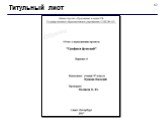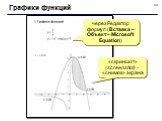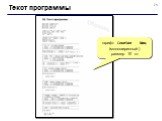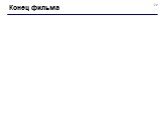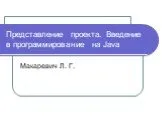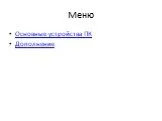Слайд 1Структурное программирование на языке Си
© К.Ю. Поляков, 2007-2009
Теория Проект Графики функций Точки пересечения Штриховка Вычисление площади Оформление отчета
Слайд 3Этапы разработки программ
Постановка задачи определить цель и категорию программы (системная, прикладная) определить исходные данные и требуемый результат проверить, является ли задача хорошо поставленной (должны быть определены все связи между исходными данными и результатом) зафиксировать требования к программе в письменной форме
Слайд 4Разработка модели данных формальная модель типы данных (массивы, структуры, …) взаимосвязь между данными Разработка алгоритма выбор существующего или разработка нового возможен возврат к шагу 2 Разработка программы Языки: C, C++, Visual Basic, Delphi (Паскаль), `… Отладка программы (поиск и исправление ошибок) debug – извлечение жучков (bug), 1945, MAРK-I отладчик (точки останова, пошаговый режим, просмотр переменных) профайлер (сколько выполняется каждая из процедур)
Слайд 5Тестирование программы (проверка на исходных данных, для которых известен результат) альфа-тестирование: внутри фирмы (тестеры) бета-тестирование: в других организациях, распространение через Интернет Разработка документации справочная система руководство пользователя (User Manual) руководство разработчика Сопровождение (техническая поддержка) исправление ошибок, найденных заказчиком обучение и консультирование заказчика новые версии по льготной цене
Слайд 6Методы проектирования программ
основная программа
процедуры 1-ого уровня
процедуры 2-ого уровня
снизу вверх сверху вниз
Слайд 7Проектирование «снизу вверх»
сначала составляются процедуры нижнего уровня, из которых затем «собираются» процедуры более высокого уровня. легче начать программировать более эффективные процедуры процедуры необходимо связывать с основной задачей («держать в голове») при окончательной сборке может не хватить «кубиков» часто программа получается запутанной сложно распределить работу в команде
Слайд 8Проектирование «сверху вниз»
метод последовательного уточнения: начинаем с основной программы; она разбивается на подзадачи, для каждой из которых пишется процедура-«заглушка»; реализуем каждую из процедур тем же способом. меньше вероятность принципиальной ошибки (начали с главного) проще структура программы удобно распределять работу в команде в разных блоках могут быть реализованы похожие операции (можно было решить одной общей процедурой), особенно в команде
Слайд 9Структурное программирование
Существовавшие проблемы: увеличилась сложность программ сократилось время на разработку Цели: повысить надежность уменьшить время и стоимость разработки облегчить тестирование и отладку возможность переделки одного модуля улучшить читабельность без переходов на другую страницу избегать трюков и запутанных приемов
Слайд 10Принципы: абстракции: программу можно рассматривать на любом уровне без лишних подробностей модульности: программа разбивается на отдельные модули, которые могут отлаживаться независимо друг от друга подчиненности: связь между модулями «сверху вниз» локальности: каждый модуль использует только свои локальные переменные, глобальные переменные только в крайних случаях
Слайд 11Модуль
Модуль – это программный блок (процедура или функция), отделенный от кода других модулей, который полностью решает самостоятельную задачу своего уровня. работа модуля не зависит от того, откуда он вызывается, и от того, сколько раз он вызывался до этого размер модуля не более 50-60 строк (1 страница) модуль имеет один вход и один выход модуль начинается с «шапки»-комментария (входные данные, результаты, какие модули использует) имена переменных – смысловые в одной строке – один оператор «трюки» – долой
Слайд 12Оформление текста программы
Шапка – комментарий в начале процедур и функций.
//---------------------------------------- // Sum сумма элементов массива // Вход: A[] – массив целых чисел // n - размер массива // Выход: S = A[0]+A[1]+...+A[n-1] // Вызывает: - //---------------------------------------- int Sum ( int A[], float n ) { ... }
Слайд 13Отступы – тело цикла, условного оператора, оператора выбора и т.п. сдвигается вправо на 2-3 символа.
for(i=0;i
for ( i=0; i
легче читать текст программы видны блоки просто найти ошибки со скобками (лишняя, не хватает)
Слайд 14«говорящие» имена функций, процедур, переменных: Sum, ShowMenu, count, speed. пробелы в операторах выделение пустыми строками и комментариями важных блоков
for(i=0;i
// ввод данных printf( "Введите число\n" ); scanf ( "%d", &n ); //вычисления n2 = n*n; // вывод результата printf ( "Его квадрат %d", n2 );
Слайд 16Проект «Графики функций»
построить координатные оси и сделать их разметку построить графики заданных функций (по вариантам)
Слайд 17найти точки пересечения графиков, используя численные методы заштриховать образованную замкнутую область
x=3,58 y=2,14 x=1,40 y=1,55
Слайд 18вычислить площадь этой области двумя способами оформить отчет по работе
S1=3,014 S2=3,025
Слайд 19Структура программы
#include #include #include #include main() { initwindow(800,600); getch(); closegraph(); }
глобальные константы и переменные
процедуры и функции
Слайд 20Разбивка программы на этапы
Axes(); // оси координат Plot(); // графики функций Cross(); // точки пересечения графиков Hatch(); // штриховка Area(); // площадь (способ 1) Area2(); // площадь (способ 2)
Основная программа
Процедуры-заглушки
//------------------------------------ // Axes оси координат //------------------------------------ void Axes() { }
Слайд 21Тема 3. Графики функций
Слайд 22Функции, заданные в явном виде
y = f (x)
Слайд 23Функции, заданные в неявном виде
f (x, y) = 0
пример: уравнение эллипса
Слайд 24полюс
Полярные координаты
А(, ) - полярный угол
- полярный радиус
Примеры:
Описание фигур, полученных при вращении объектов.
= f () = R окружность = a ∙ спираль Архимеда O = a∙sin(2/3) «роза»
Слайд 25Переход к декартовым координатам
Слайд 26Описание в параметрической форме
t – независимый параметр («время») Описание фигур, полученных при сложном движении объектов.
x = f1 (t) y = f2 (t)
Циклоида – траектория точки на ободе колеса при вращении
R y x 0
Слайд 27Системы координат
Математическая Экранная
Преобразование координат: X0, Y0 – экранные координаты точки (0,0) k – масштаб (во сколько раз растягивается единичный отрезок)
Слайд 28#include #include #include #include const int X0 = 100, Y0 = 400, // начало координат k = 80; // масштаб main() { initwindow(800, 600); getch(); closegraph(); }
глобальные переменные
основная часть
Слайд 29Перевод в экранные координаты
//----------------------------------------- // SCREENX – перевод X в координаты экрана //----------------------------------------- int ScreenX (float x) { return X0+k*x; } //----------------------------------------- // SCREENY – перевод Y в координаты экрана //----------------------------------------- int ScreenY (float y) { return Y0-k*y; }
Слайд 30Оси координат
void Axes() { line ( X0, 0, X0, 599 ); line ( 0, Y0, 799, Y0 ); }
Слайд 31Разметка оси X («черточки»)
(xЭ, Y0−2) (xЭ, Y0+2)
Число меток на [0, xmax]: длина 800 – X0 единичный отрезок k
void Axes() { int i, xe; ... for (i = 1; i <= (800-X0)/k; i++) { xe = ScreenX(i); line ( xe, Y0-2, xe, Y0+2 ); } }
переходим к экранным координатам
Слайд 32Разметка оси X (числа)
1 xЭ
Вывод символьной строки в графическом режиме: outtextxy(x, y, s);
void Axes() { char s[5]; ... for (i = 1; i <= (800-X0)/k; i++) { ... sprintf ( s, "%d", i ); outtextxy ( xe-4, Y0+3, s ); } }
координаты левого верхнего угла
(xЭ-4, Y0+3) 8 на 8
перевести целое число i в строку s
строка: char s[5];
вывести строку s на экран
с запасом…
Слайд 33Оси с разметкой (полностью)
void Axes() { int i, xe, ye; char s[5]; line ( X0, 0, X0, 599 ); line ( 0, Y0, 799, Y0 ); for (i = 1; i <= (800-X0)/k; i++) { xe = ScreenX(i); line ( xe, Y0-2, xe, Y0+2 ); sprintf ( s, "%d", i ); outtextxy ( xe-4, Y0+3, s ); } ... }
Слайд 34Задания
«4»: Сделать разметку осей полностью (не только положительной части оси X). «5»: Сделать задание на «4», использовав только 2 цикла (1 цикл для каждой оси).
Слайд 35Построение графика по точкам
Границы области «видимости»:
Слайд 36Вывод точки с проверкой
//---------------------------------------- // POINT вывод пикселя с проверкой и // пересчетом координат //---------------------------------------- void Point ( float x, float y, int color ) { int xe, ye; xe = ScreenX(x); ye = ScreenY(y); if ( xe >= 0 && xe < 800 && ye >= 0 && ye < 600) putpixel(xe, ye, color); }
если точка (xЭ, yЭ) в пределах экрана…
координаты в математической системе
цвет точки
Слайд 37Описание функций
//----------------------------------------- // F1, F2 // Вход: x // Выход: y = f(x) //----------------------------------------- float f1 ( float x ) { return sqrt(x+1); } float f2 ( float x ) { return 4*sin(x-1); }
Слайд 38Области определения
//---------------------------------------- // ODZ1 – область определения f1(x) // Вход: x // Выход: 1, если x входит в ОДЗ // 0, если x не входит в ОДЗ //---------------------------------------- int odz1 ( float x ) { return ( x >= -1 ); }
не нужно!
if ( x >= -1 ) return 1; else return 0;
Слайд 39Вывод графика функции
//---------------------------------------- // PLOT вывод графиков функций //---------------------------------------- void Plot () { float xmin = - 1.* X0 / k, xmax = (800. - X0) / k; float x, h = (xmax - xmin) / 1000; }
чтобы не отбрасывать остаток
границы видимой части
шаг по x
for ( x = xmin; x <= xmax; x += h) if ( odz1(x) ) Point(x, f1(x), LIGHTRED);
Слайд 40Общее расположение
float f1 ( float x ) { return sqrt( x + 1 ); } int odz1 ( float x ) { return x >= -1; } ... void Point(float x, float y, int color) { ... } ... void Plot() { ... for ( x = xmin; x <= xmax; x += h) if ( odz1(x) ) Point(x, f1(x), LIGHTRED); }
Слайд 41«4»: Построить графики в соответствии с заданием. «5»: Построить графики, соединив точки линиями.
Слайд 42Тема 4. Точки пересечения
Слайд 43Точки пересечения
f1 (x*) = f2 (x*) a b f1 (x*) – f2 (x*) = 0 f (x*) = 0 Пример:
Проблема: уравнение сложно (или невозможно) решить аналитически (получить формулу для x*)
Точка пересечения:
Слайд 44Методы решения уравнений
f (x) = 0
Точные (аналитические) Приближенные графические численные (методы последовательного приближения): по графику найти интервал [a, b], в котором находится x* (или одно начальное приближение x0) по некоторому алгоритму уточнить решение, сужая интервал, в котором находится x* повторять шаг 2, пока не достигнута требуемая точность:
b – a <
Слайд 45Численные методы
Применение: используются тогда, когда точное (аналитическое) решение неизвестно или очень трудоемко.
дают хотя бы какое-то решение во многих случаях можно оценить ошибку и найти решение с заданной точностью
решение всегда приближенное, неточное
Слайд 46Метод прямого («тупого») перебора
Задача: найти решение уравнения f (x) = 0 на интервале [a, b] с заданной точностью (чтобы найденное решение отличалось от истинного не более, чем на ).
Алгоритм: разбить интервал [a, b] на полосы шириной найти полосу [a*, b*], в которой находится x* решение – a* или b*
Слайд 47Есть ли решение на [a, b]?
есть решение нет решения
Слайд 48Метод дихотомии (деление пополам)
Найти середину отрезка [a,b]: c = (a + b) / 2; Если f(c)*f(a)<0, сдвинуть правую границу интервала b = c; Если f(c)*f(a)≥ 0, сдвинуть левую границу интервала a = c; Повторять шаги 1-3, пока не будет b – a ≤ .
Слайд 49Метод дихотомии (деления пополам)
простота можно получить решение с любой заданной точностью
нужно знать интервал [a, b] на интервале [a, b] должно быть только одно решение большое число шагов для достижения высокой точности только для функций одной переменной
Слайд 50Метод дихотомии (в программе)
//---------------------------------------------- // Solve находит точку пересечения на [a,b] // Вход: a, b – границы интервала, a < b // eps - точность решения // Выход: x – решение уравнения f1(x)=f2(x) //---------------------------------------------- float Solve ( float a, float b, float eps ) { float c, fa, fc; while ( b - a > eps ) { c = (a + b) / 2; fa = f1(a) - f2(a); fc = f1(c) - f2(c); if ( fa*fc < 0 ) b = c; else a = c; } return (a + b) / 2; }
Слайд 51float xc1, xc2; ... float Solve ( float a, float b, float eps ) { ... } ... void Cross () { char s[20]; sprintf(s, "x=%.2f", xc1); outtextxy ( 150, 100, s ); sprintf(s, "y=%.2f", f1(xc1)); outtextxy ( 150, 120, s ); ... }
глобальные переменные: абсциссы точек пересечения
найти решение на интервале [1,2] с точностью 0,0001
xc1 = Solve ( 1, 2, 0.0001 );
вывод на экран через символьную строку
… и значение y!
то же самое для остальных точек
Слайд 52Тема 5. Штриховка
Слайд 53Штриховка (две функции)
xс2 xс1 y = f1 (x) y = f2 (x)
void Hatch() { const int N = 10; float x, h = (xc2 - xc1) / (N + 1); int xe, yUp, yDown; for (x = xc1+h; x < xc2; x += h ) { xe = ScreenX ( x ); yUp = ScreenY ( f1(x) ); yDown = ScreenY ( f2(x) ); line ( xe, yUp, xe, yDown ); } }
экранная координата x
экранные координаты границ области по оси y
Слайд 54Штриховка (составная нижняя граница)
xс3 N линий y = f3 (x)
//---------------------------- // Down нижняя граница области //---------------------------- float Down ( float x ) { if ( x < xc2 ) return f2(x); else return f3(x); }
Слайд 55Штриховка (общий случай)
float Up ( float x ) { ... } float Down ( float x ) { ... } ... void Hatch() { const N = 10; float x, h = ( ? ) / (N + 1); int xe, yUp, yDown; for ( ? ; x += h ) { xe = ScreenX ( x ); yUp = ScreenY ( ? ); yDown = ScreenY ( ? ); line ( xe, yUp, xe, yDown ); } }
xc3 - xc1 x = xc1+h; x < xc3; Up(x) Down(x)
Слайд 56Тема 6. Вычисление площади
Слайд 57Метод (левых) прямоугольников
S1 S2 S3 S4
void Area() { float x, S = 0, h=0.001; char out[20]; for ( x = xc1; x < xc2; x += h) S += h*(f1(x) – f2(x)); sprintf ( out, "S=%7.3f", S ); outtextxy ( 300, 300, out ); }
for ( x = xc1; x < xc2; x += h ) S += f1(x) – f2(x); S *= h;
Слайд 58Метод (правых) прямоугольников
void Area() { float x, S = 0, h=0.001; char out[20]; for ( x = xc1; x < xc2; x += h) S += h*(f1(x+h) – f2(x+h)); sprintf ( out, "S=%7.3f", S ); outtextxy ( 300, 300, out ); }
for ( x = xc1; x < xc2; x += h ) S += f1(x+h) – f2(x+h); S *= h;
Слайд 59Метод (средних) прямоугольников
for ( x = xc1; x < xc2; x += h ) S += f1(x+h/2) – f2(x+h/2); S *= h;
левые (правые): средние
Слайд 60Метод трапеций
for ( x = xc1; x < xc2; x += h ) S += f1(x) – f2(x) + f1(x+h) – f2(x+h); S *= h/2;
S =( f1(xc1) - f2(xc1) + f1(xc2) - f2(xc2) )/2.; for ( x = xc1+h; x < xc2; x += h ) S += f1(x) – f2(x); S *= h;
Слайд 61Метод Монте-Карло
Применение: вычисление площадей сложных фигур (трудно применить другие методы). Требования: необходимо уметь достаточно просто определять, попала ли точка (x, y) внутрь фигуры. Пример: заданы 100 кругов (координаты центра, радиусы), которые могу пересекаться. Найти площадь области, перекрытой кругами.
Слайд 62Вписываем сложную фигуру в другую фигуру, для которой легко вычислить площадь (прямоугольник, круг, …). Равномерно N точек со случайными координатами внутри прямоугольника. Подсчитываем количество точек, попавших на фигуру: M. 4. Вычисляем площадь:
Всего N точек На фигуре M точек
Метод приближенный. Распределение должно быть равномерным. Чем больше точек, тем точнее. Точность ограничена датчиком случайных чисел.
Слайд 63Случайное число в заданном интервале
//----------------------------------------- // randF – случайное вещественное число // в заданном интервале //----------------------------------------- float randF ( float a, float b) { return (b-a)*rand() / RAND_MAX + a; }
rand() rand()/RAND_MAX 1.*rand()/RAND_MAX 1.*rand()/RAND_MAX + a (b-a)*rand()/RAND_MAX + a
целое [0, RAND_MAX] всегда 0!!! [0,1] [a,a+1] [a,b]
Слайд 64Проверка точки (внутри или нет?)
//----------------------------------------- // Inside – определяет, находится ли точка // внутри фигуры // Вход: x, y – координаты точки // Выход: 1, если точка внутри фигуры, // 0, если точка вне фигуры //----------------------------------------- int Inside ( float x, float y ) { if ( Down(x) <= y && y <= Up(x) ) return 1; else return 0; }
int Inside ( float x, float y ) { return (Down(x) <= y && y <= Up(x)); }
![Метод Монте-Карло (реализация). //---------------------------------------------------- // Area2 – вычисление площади методом Монте-Карло //---------------------------------------------------- void Area2 () { int i, N = 200000, M = 0; float float x, y, S; char out[20]; for (i=1; i Метод Монте-Карло (реализация). //---------------------------------------------------- // Area2 – вычисление площади методом Монте-Карло //---------------------------------------------------- void Area2 () { int i, N = 200000, M = 0; float float x, y, S; char out[20]; for (i=1; i](https://prezentacii.org/upload/cloud/19/05/3793/images/thumbs/screen65.jpg)
Слайд 65Метод Монте-Карло (реализация)
//---------------------------------------------------- // Area2 – вычисление площади методом Монте-Карло //---------------------------------------------------- void Area2 () { int i, N = 200000, M = 0; float float x, y, S; char out[20]; for (i=1; i<=N; i++) { x = randF ( x1, x2 ); y = randF ( y1, y2 ); if ( Inside(x,y) ) M++; } S = (x2-x1)*(y2-y1)*M/N; sprintf(out, "S=%7.3f", S); outtextxy(300, 320, out); }
x1 = xc1, x2 = xc2, y1 = 1, y2 = 4;
границы прямоугольника (у каждого свои!)
S = (x2-x1)*(y2-y1)*M/N;
вычисление площади
если на фигуре, увеличить счетчик
Слайд 66Тема 7. Оформление отчета
Слайд 68Графики функций
«скриншот» (screenshot) – «снимок» экрана
через Редактор формул (Вставка – Объект – Microsoft Equation)
Слайд 69Как получить копию экрана?
Поменять цвета так, чтобы все линии и текст были белые. Запустить программу (она должна все нарисовать). Нажать клавишу PrtScr (Print Screen – «снимок» экрана) на клавиатуре или комбинацию Alt+PrtScr («снимок» активного окна). В графическом редакторе (Paint): Правка – Вставить. Перевести в черно-белую палитру (Рисунок – Атрибуты – Палитра – Черно-белая). Инверсия (черный ↔ белый), Рисунок – Обратить цвета. Выделить нужную часть рисунка. Вставить в отчет через буфер обмена (Ctrl+C, Ctrl+V).
Слайд 70
Слайд 71Текст программы
шрифт Courier New, (моноширинный) размер 10 пт

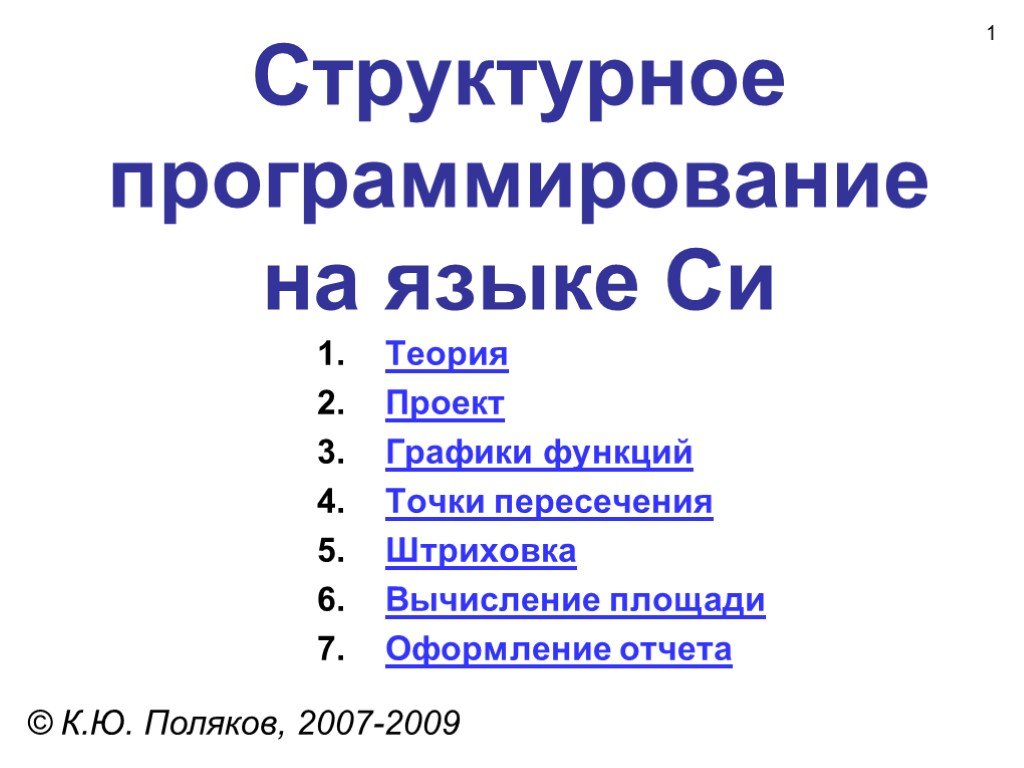


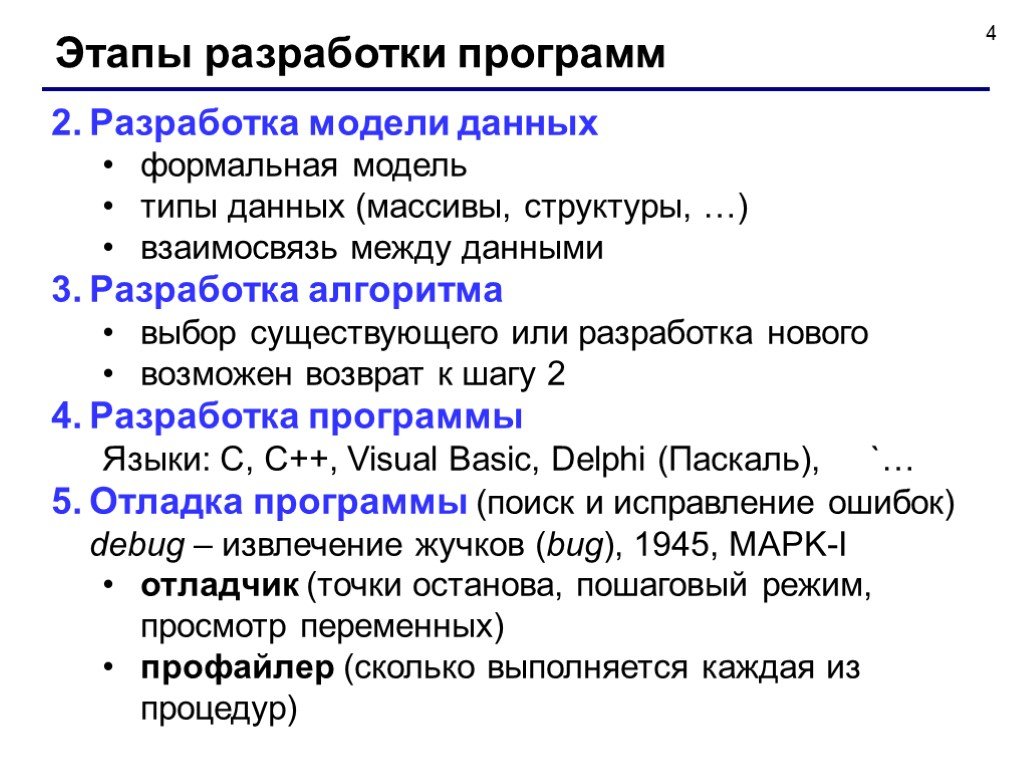
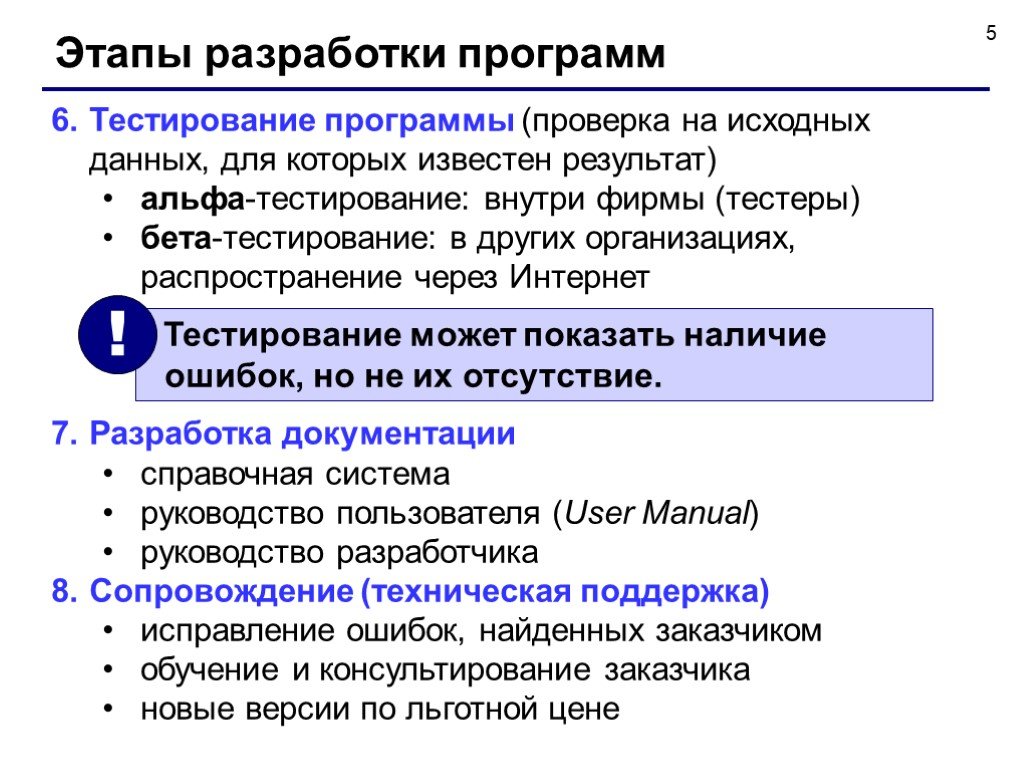
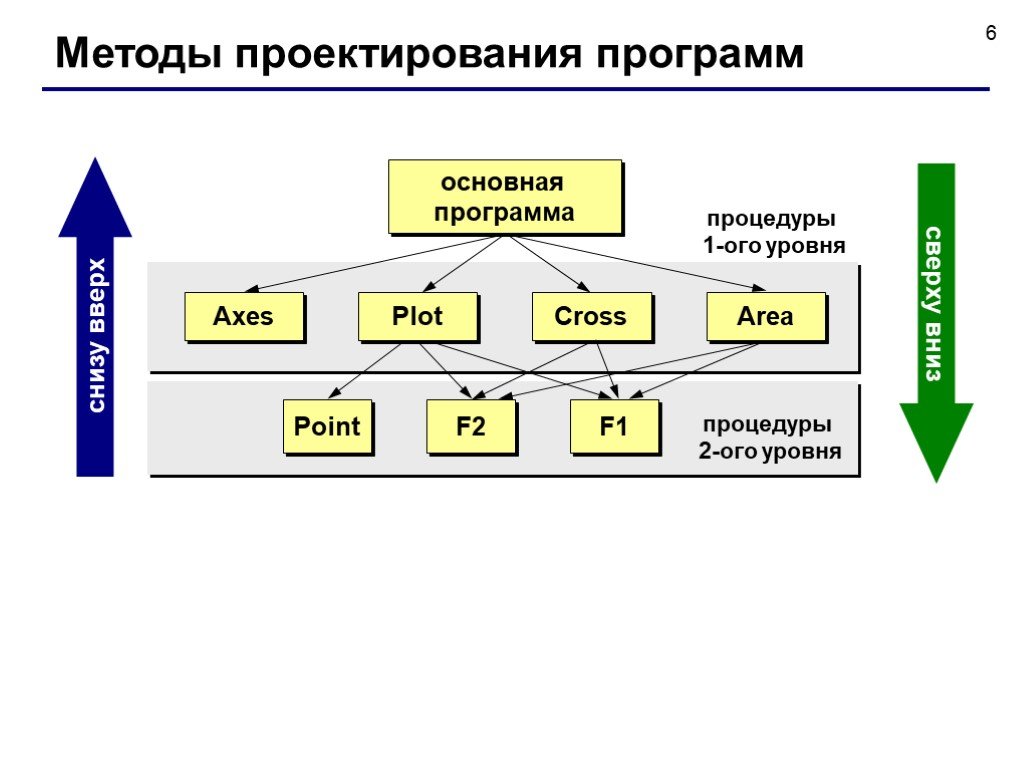





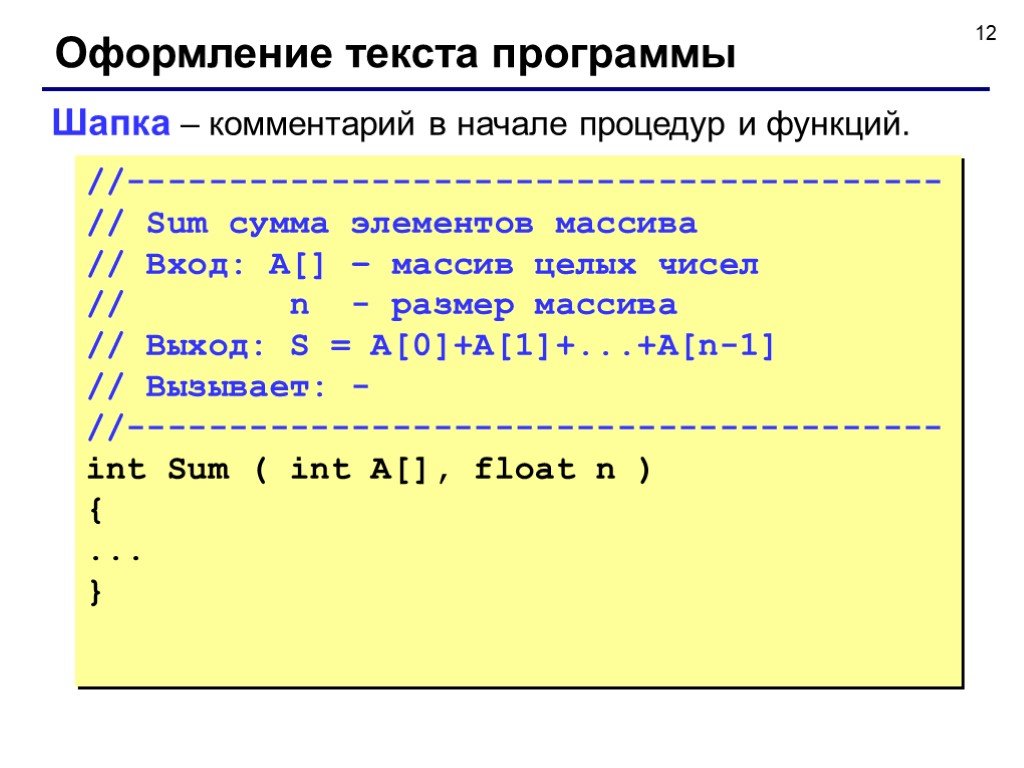
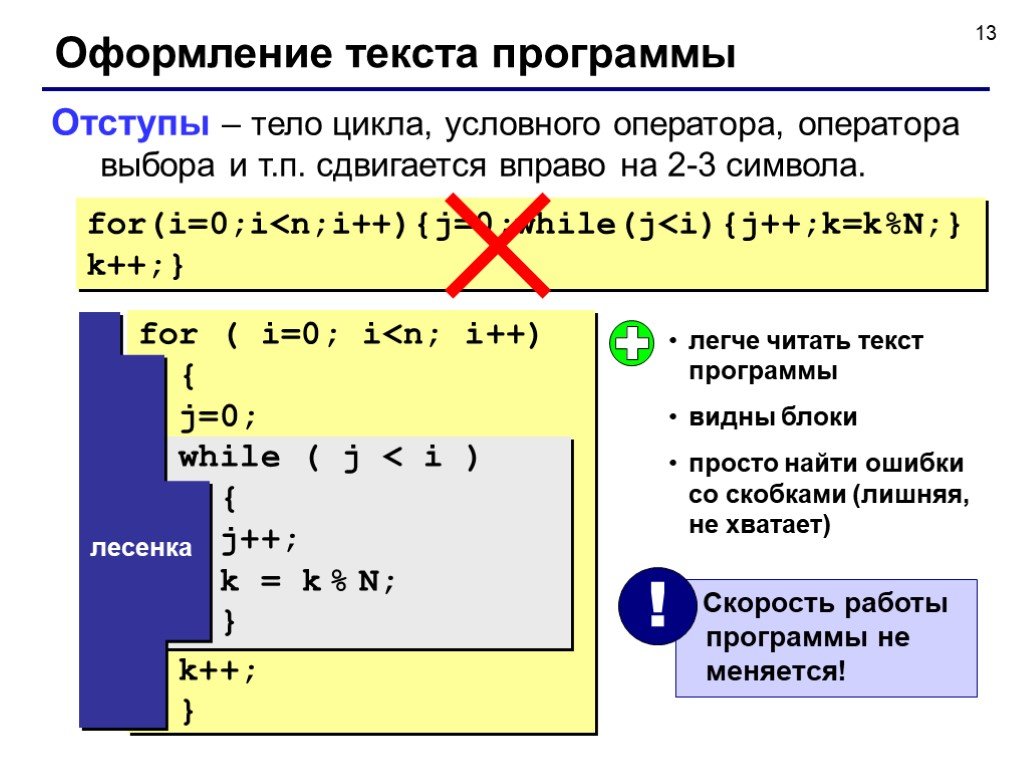
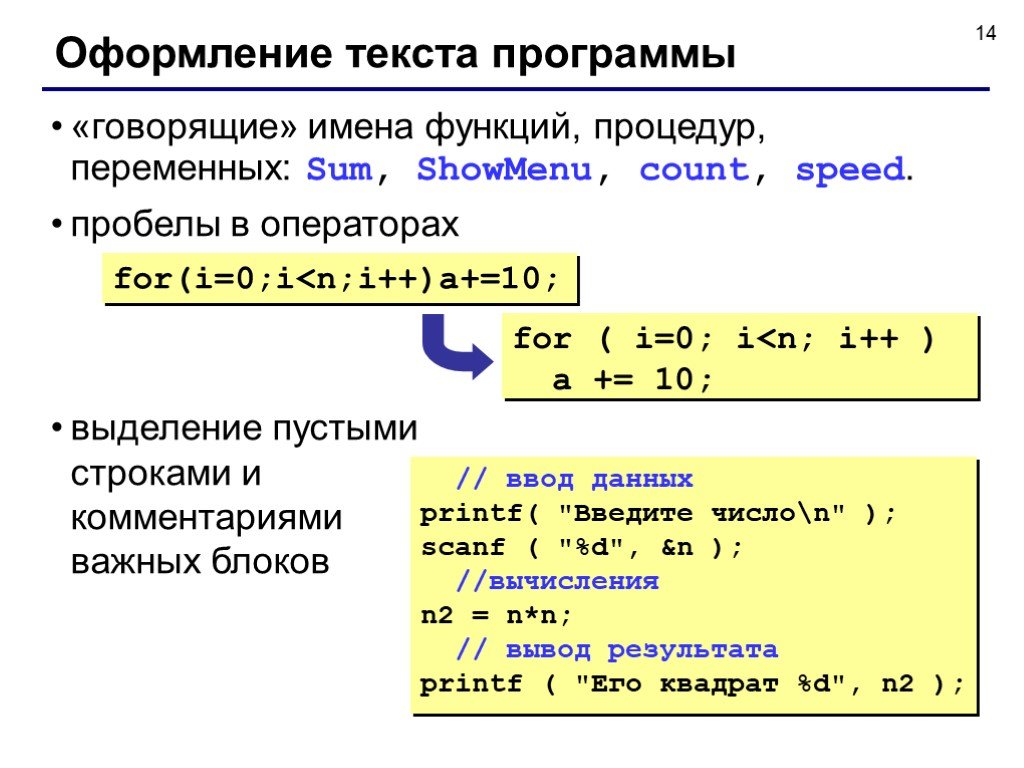

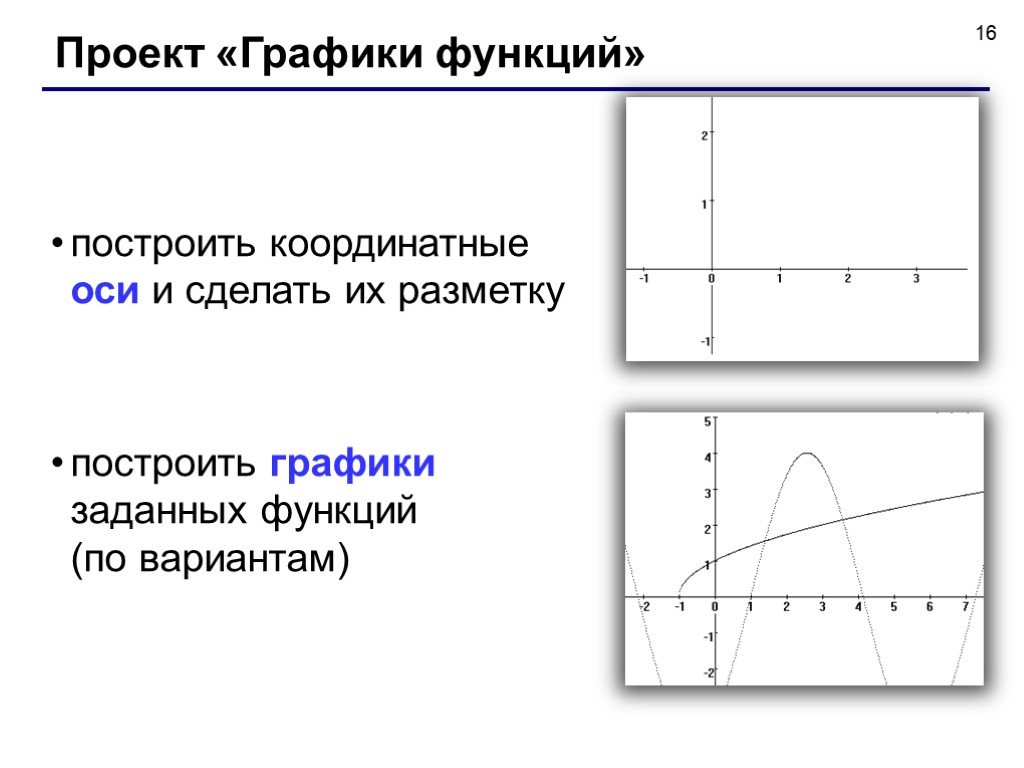
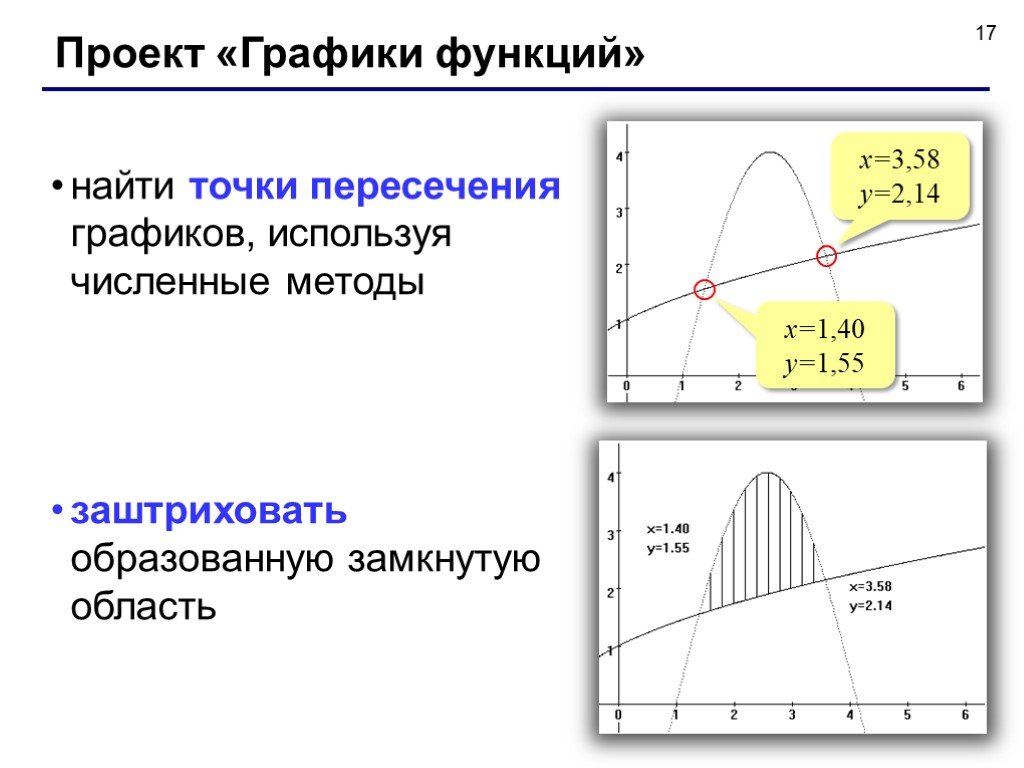
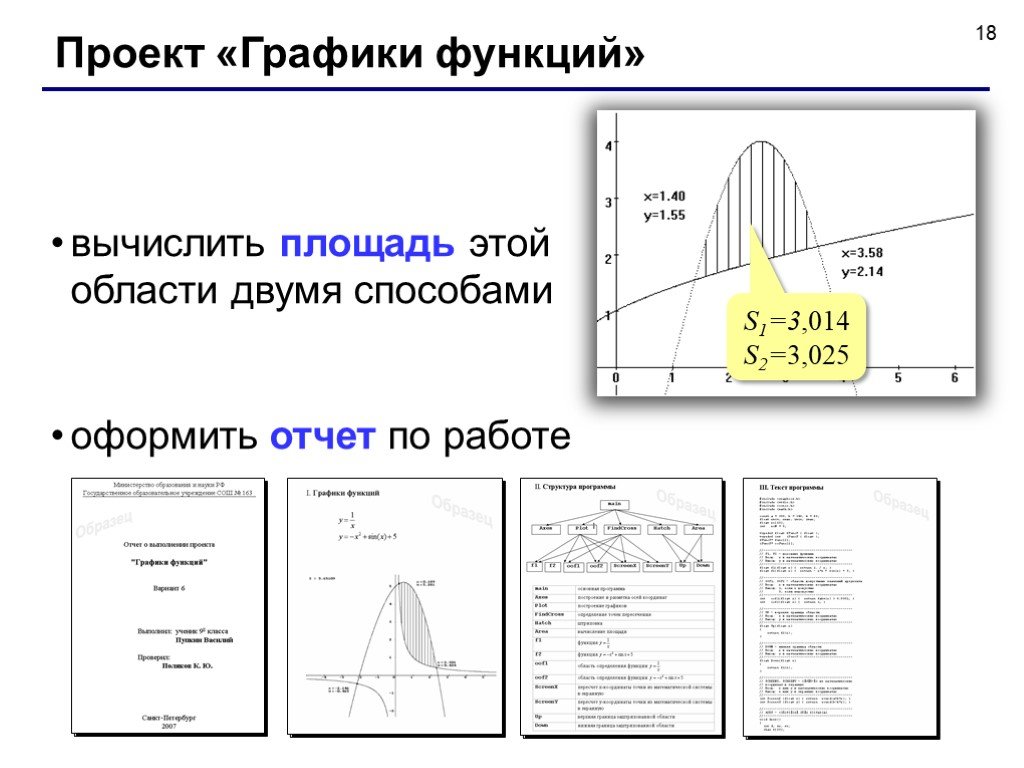
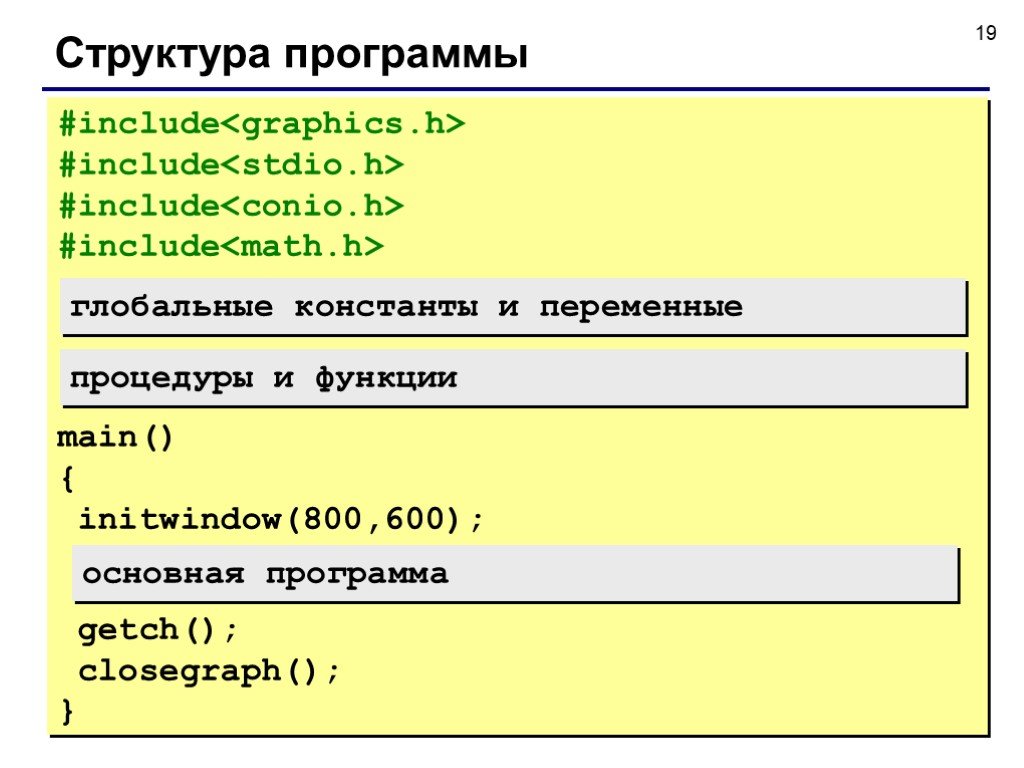
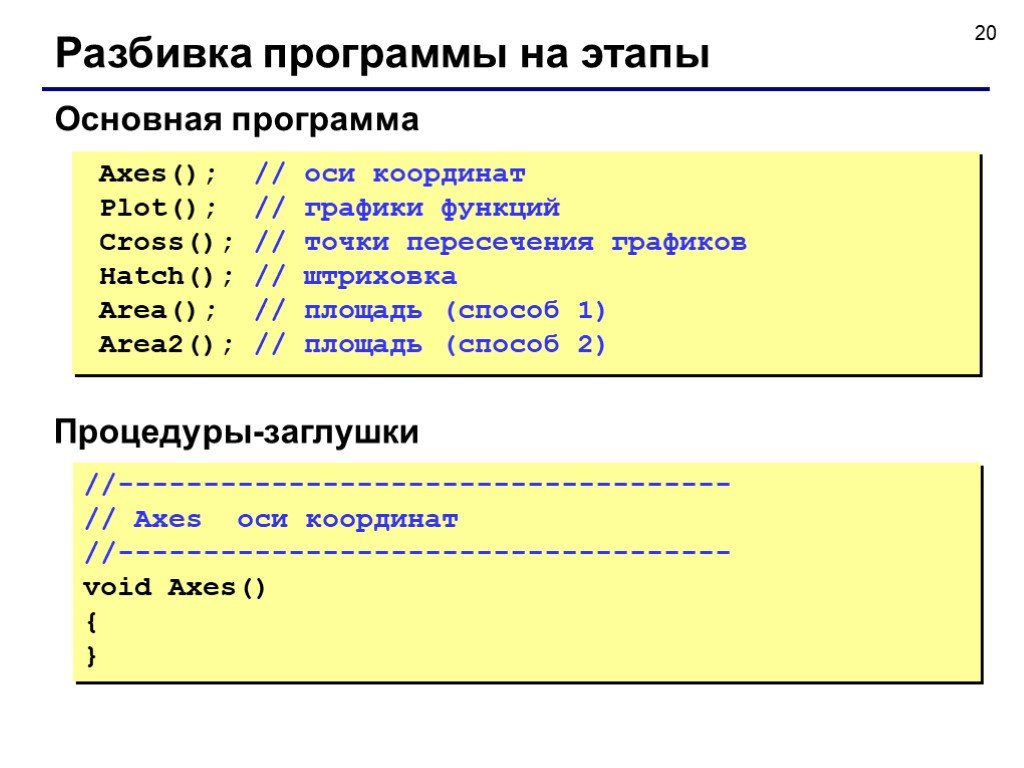

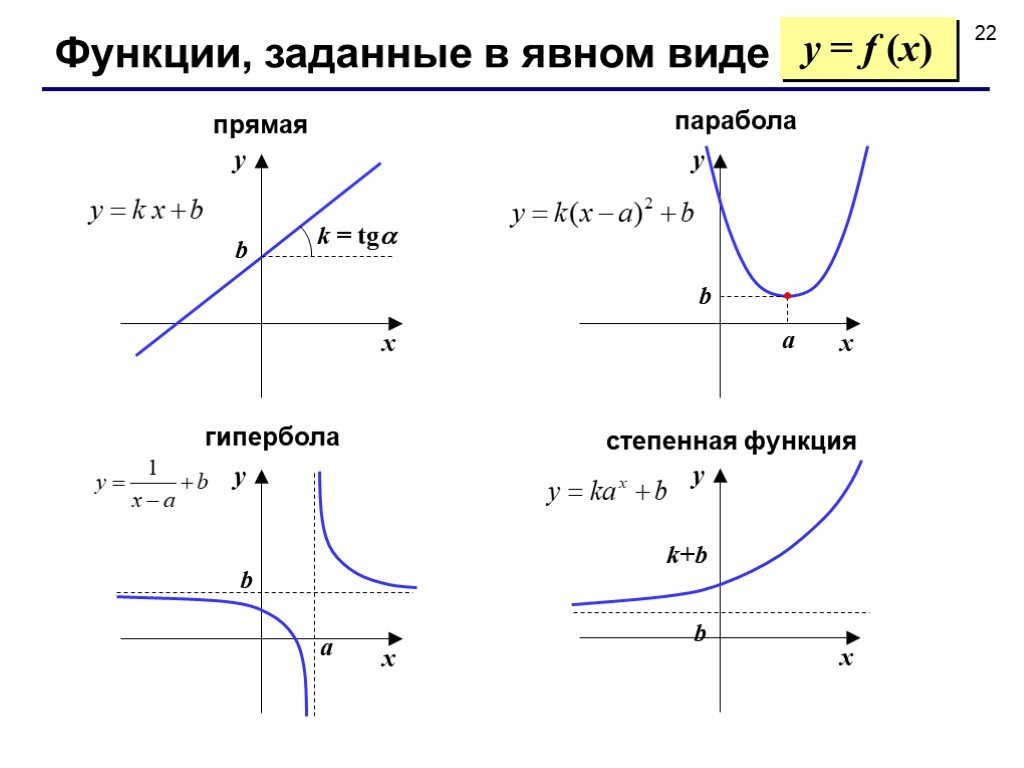
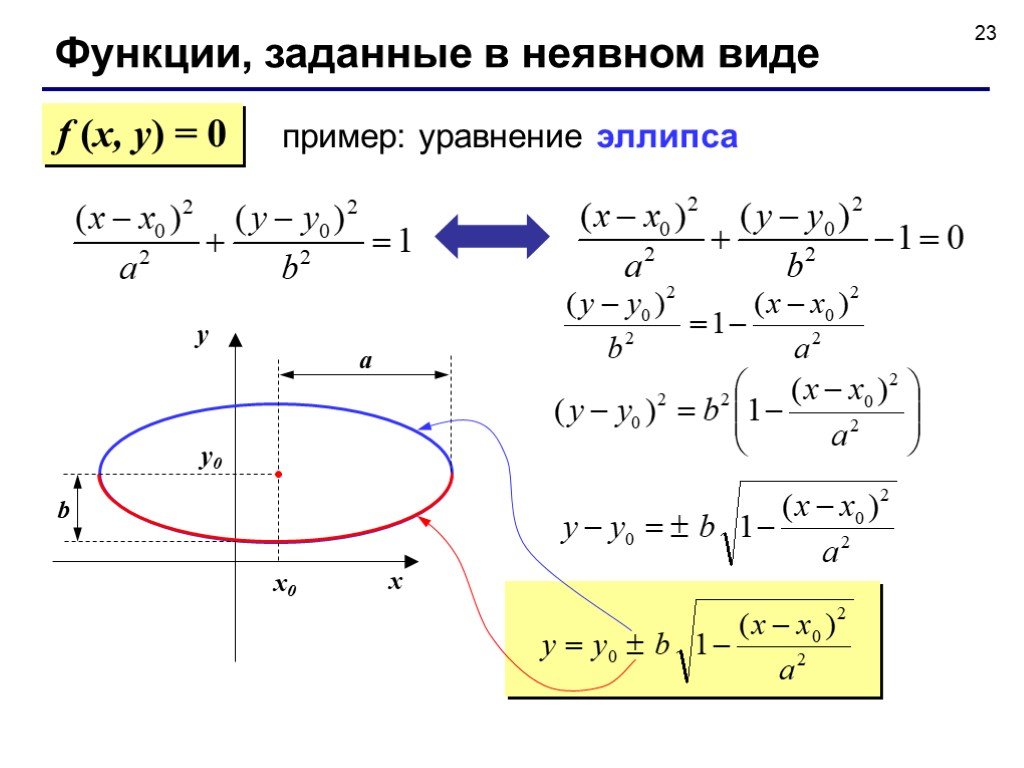
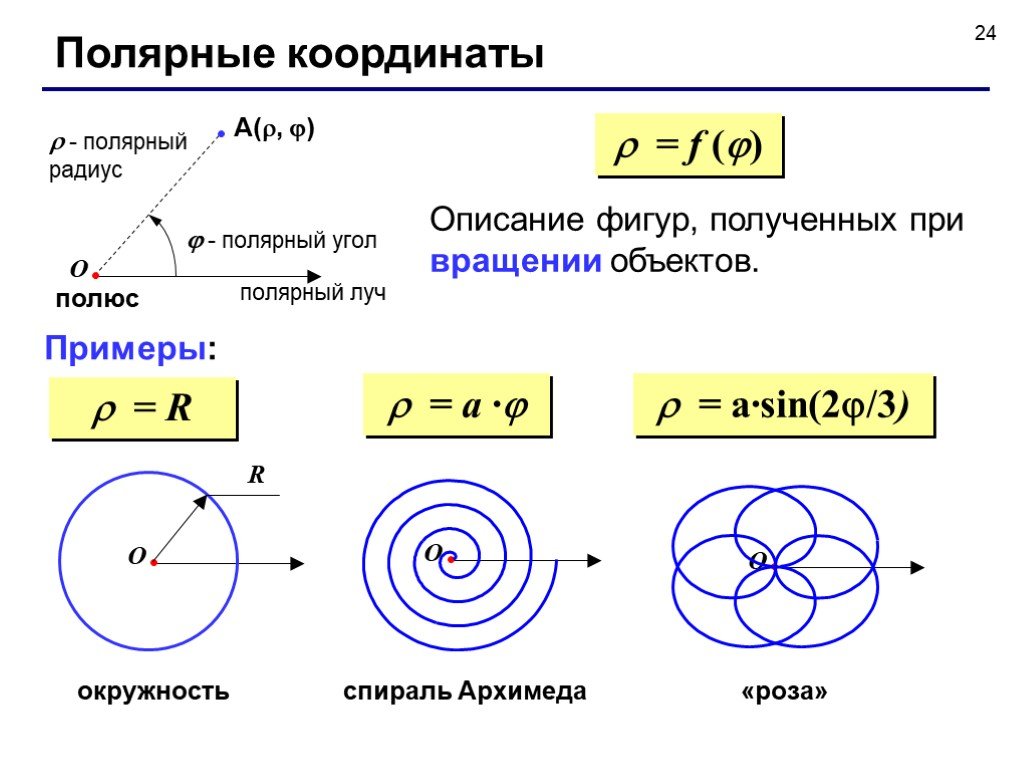
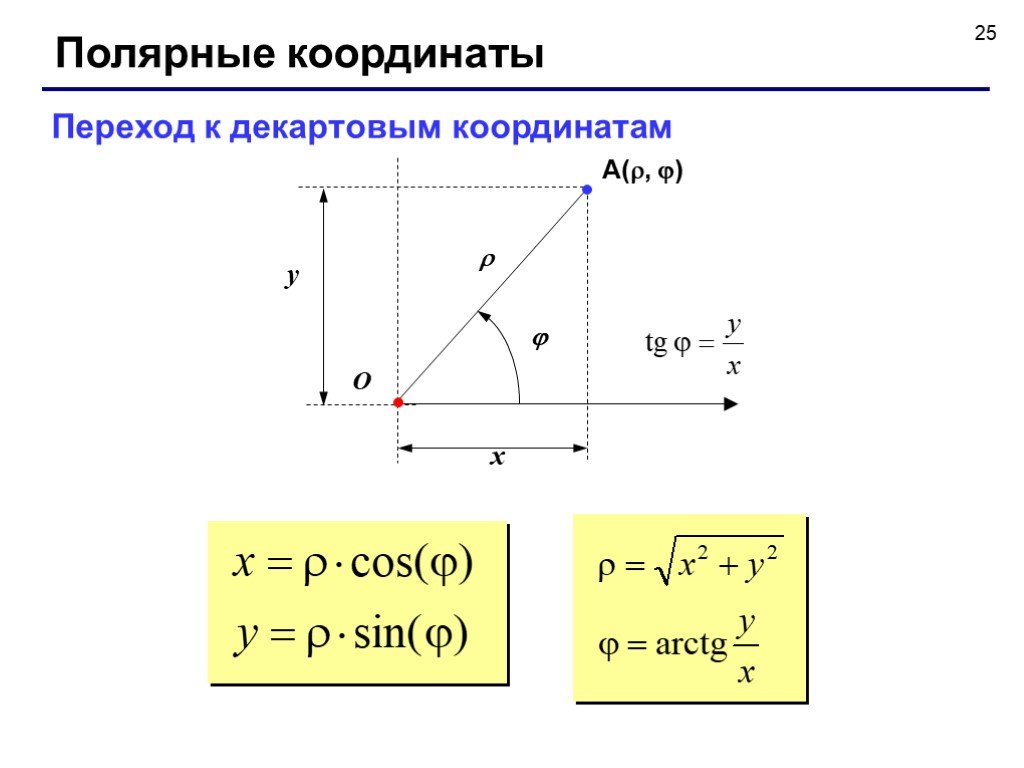
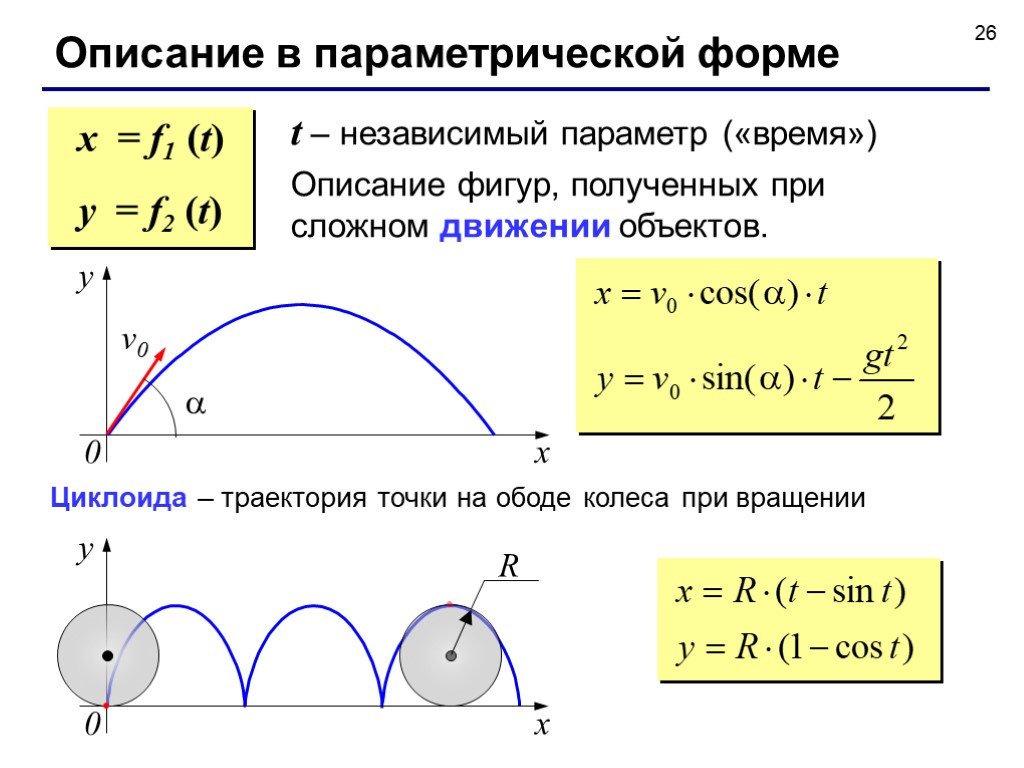
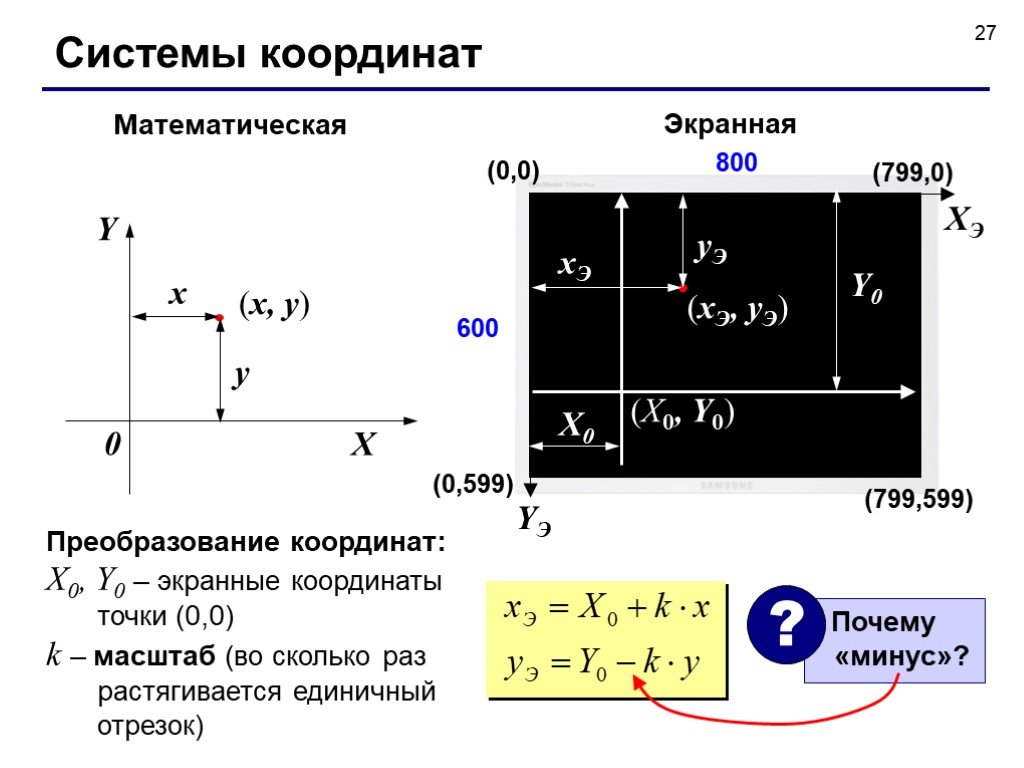
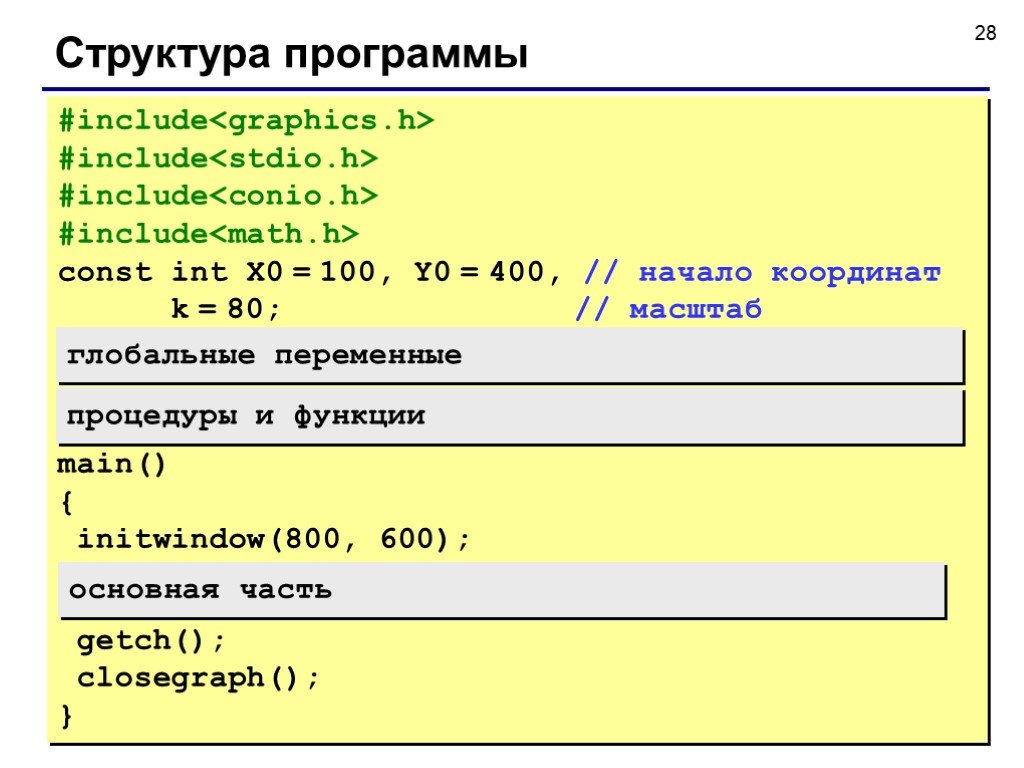
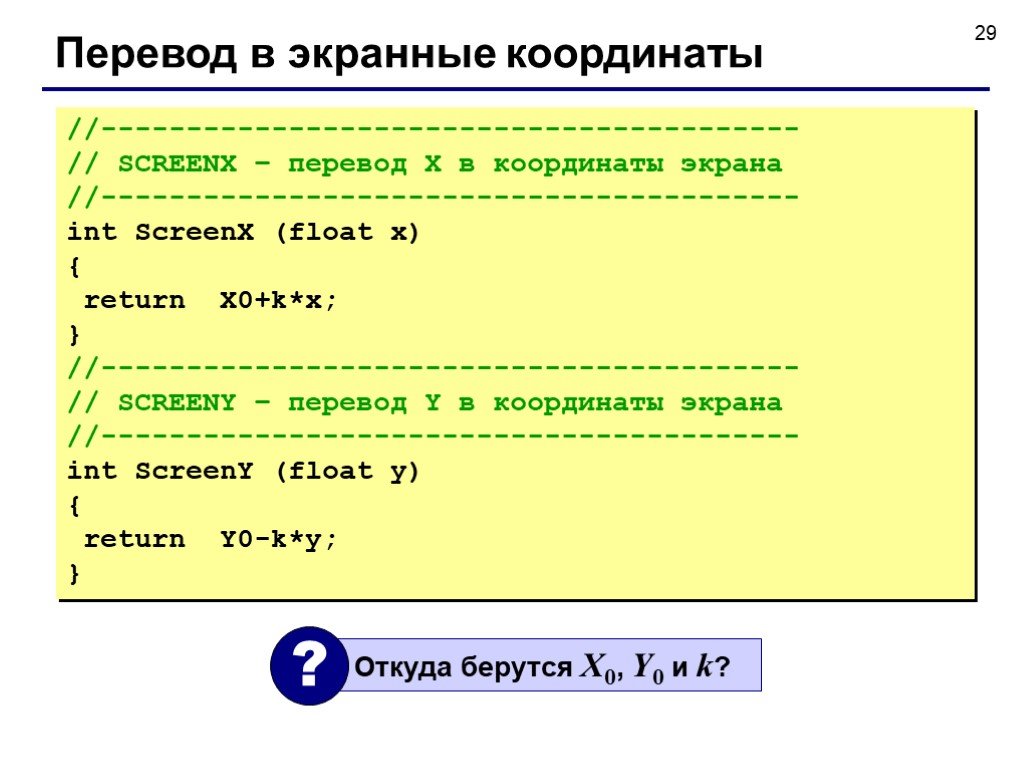
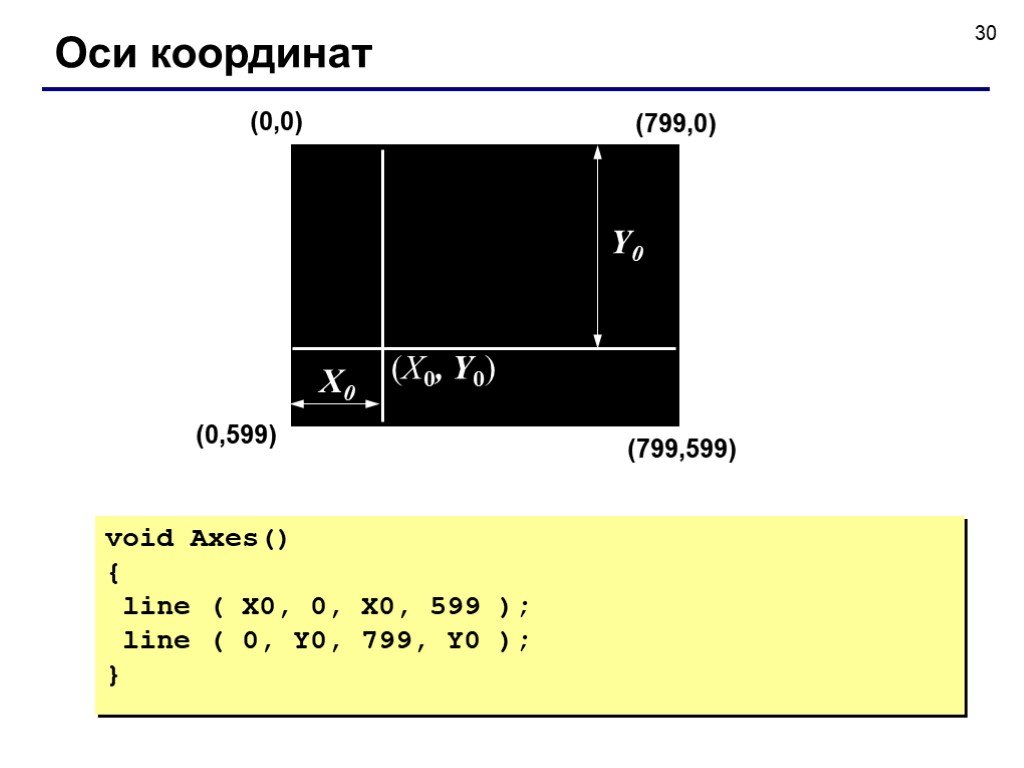
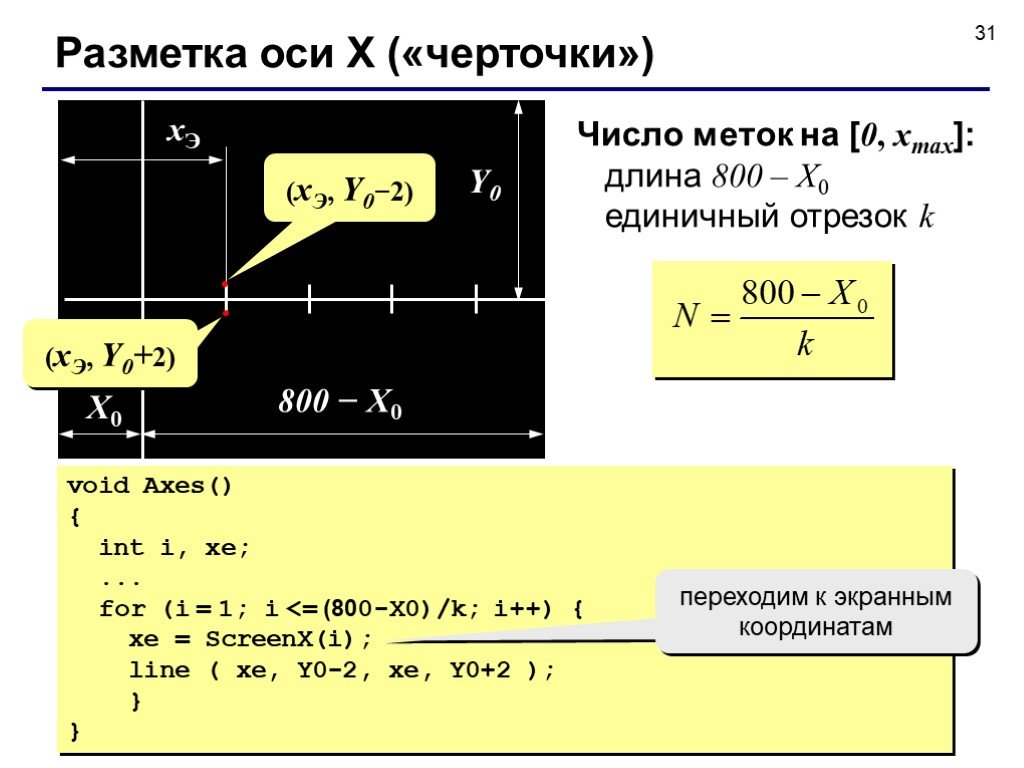
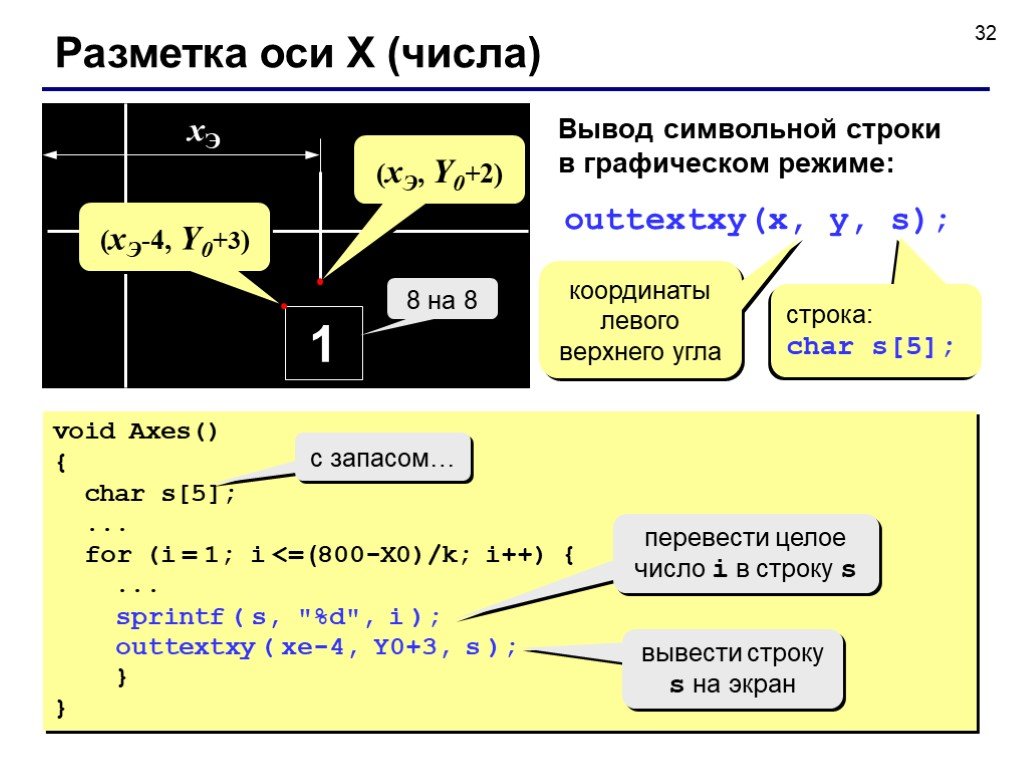
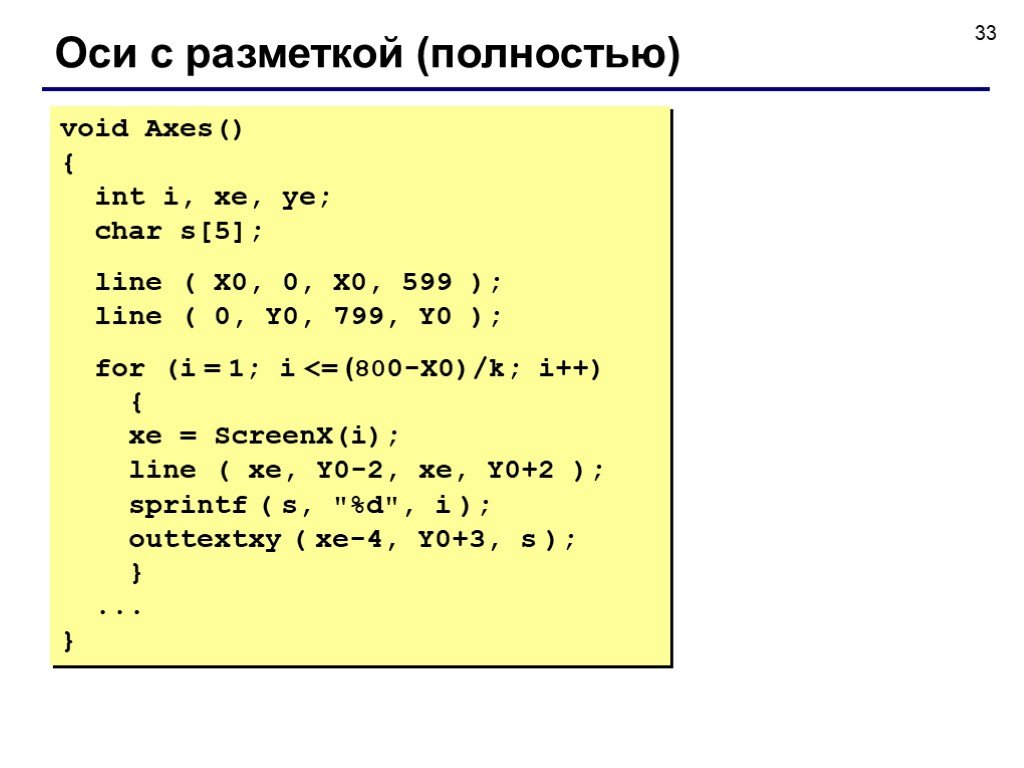
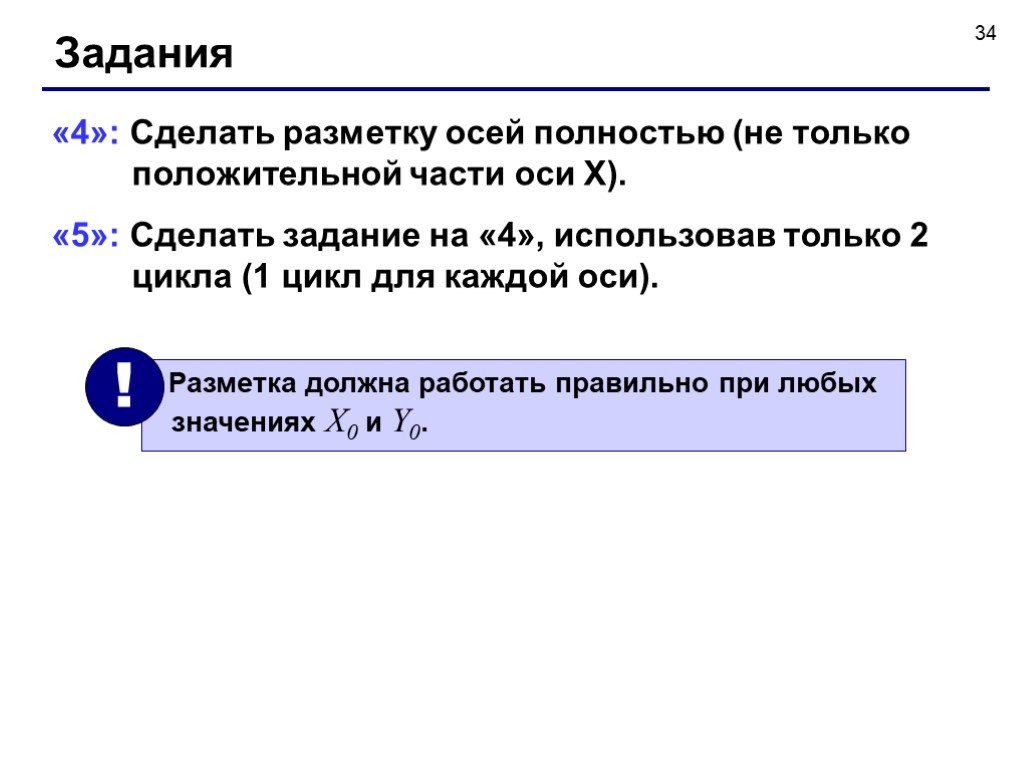
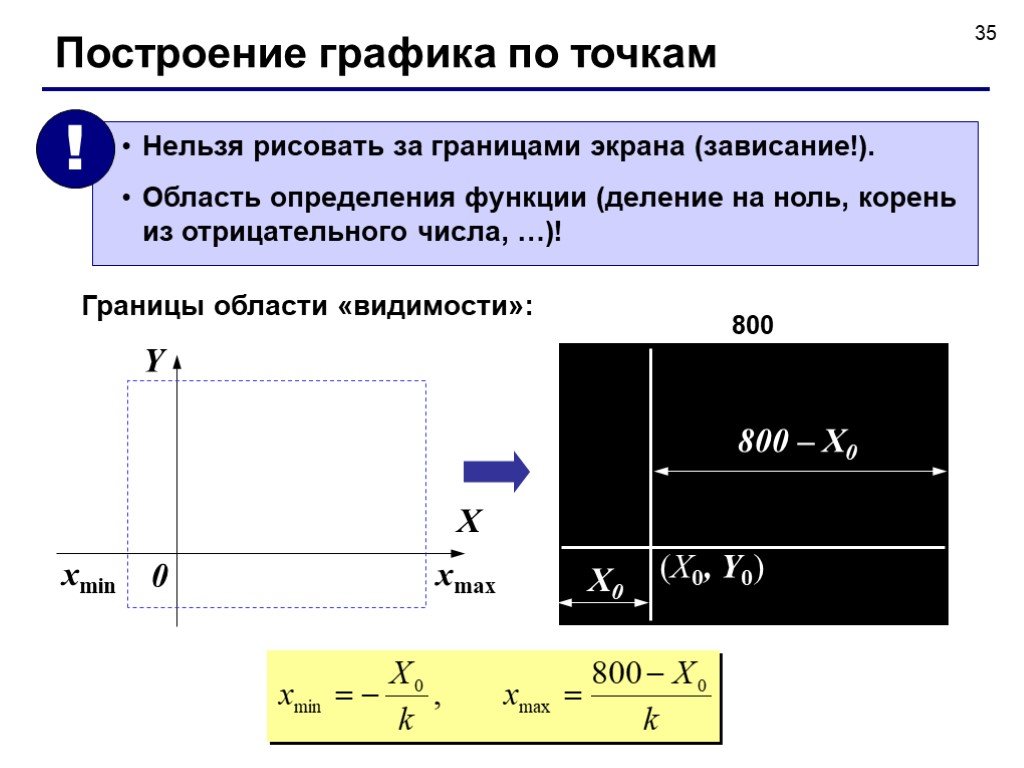
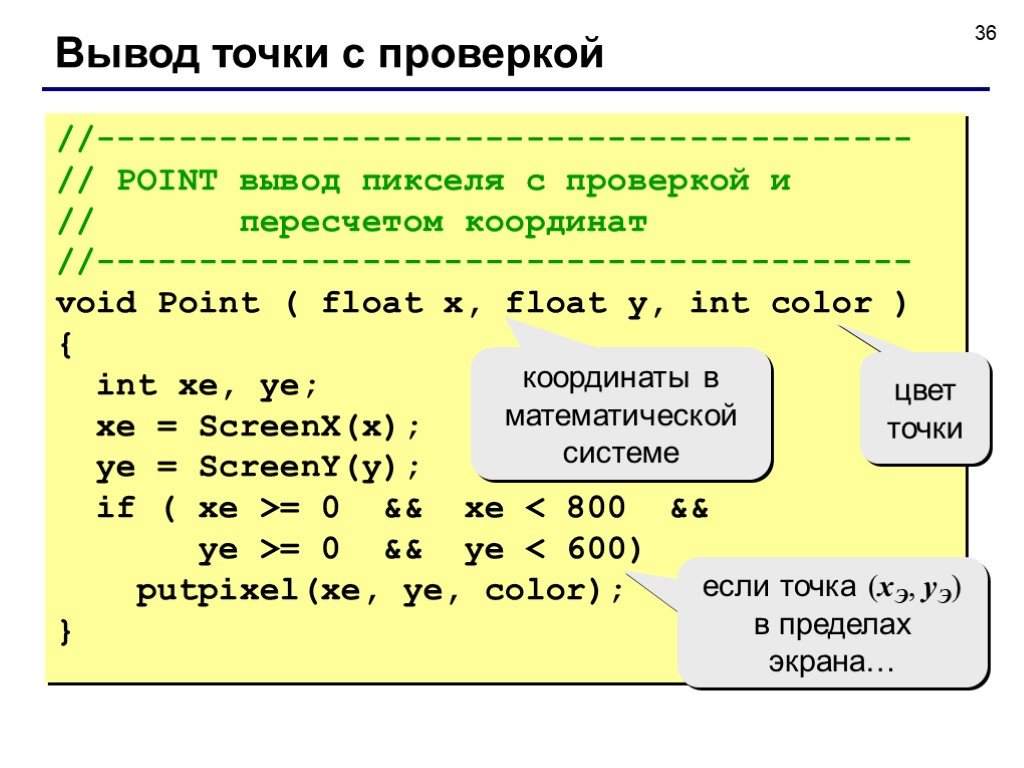
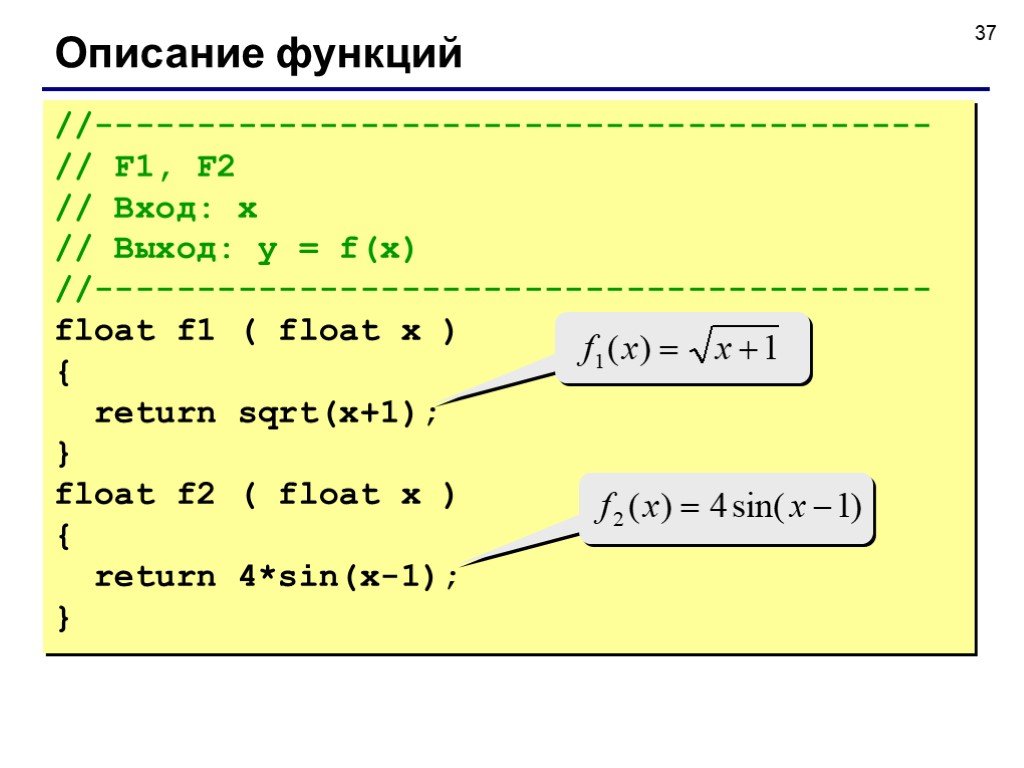
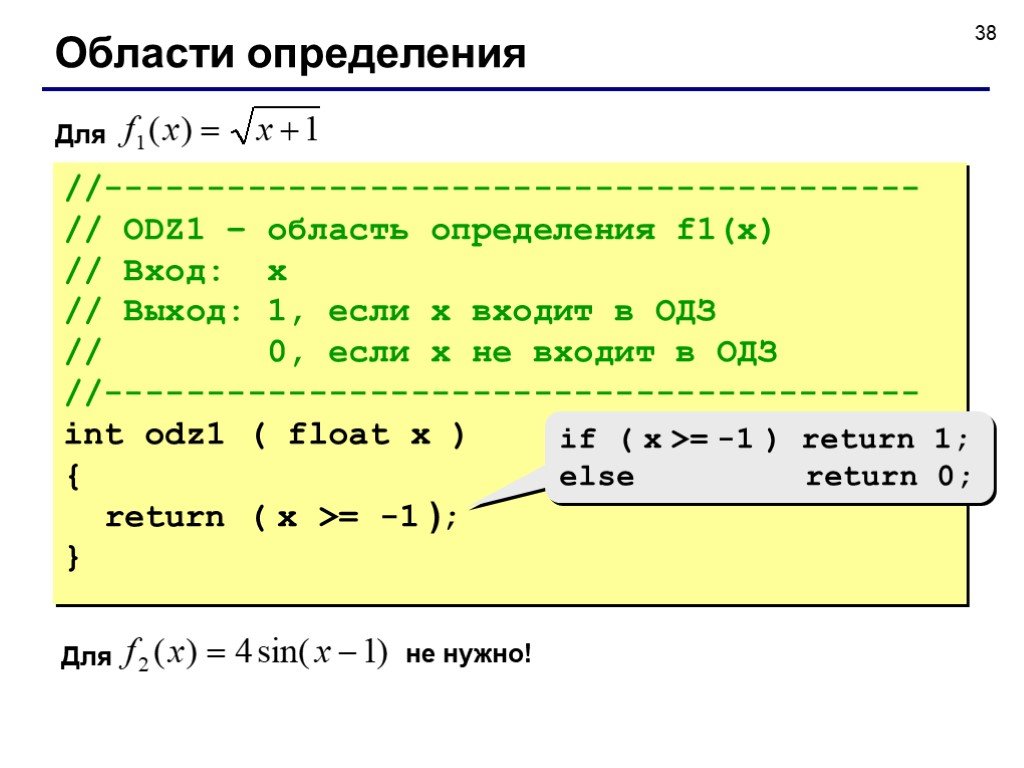
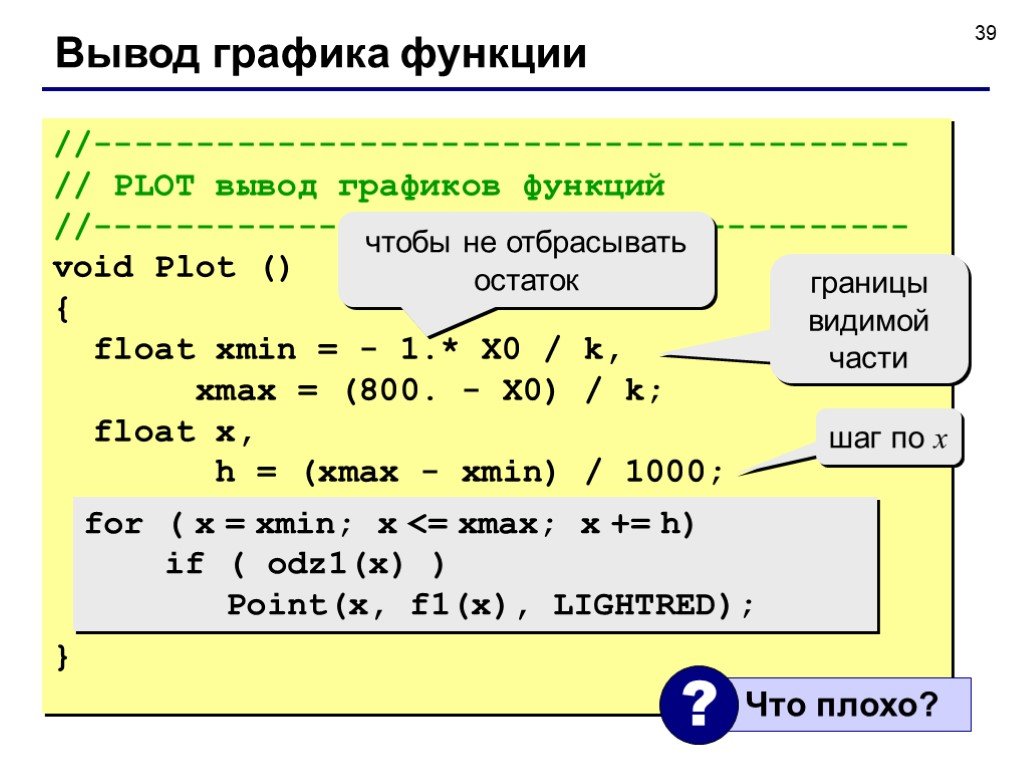
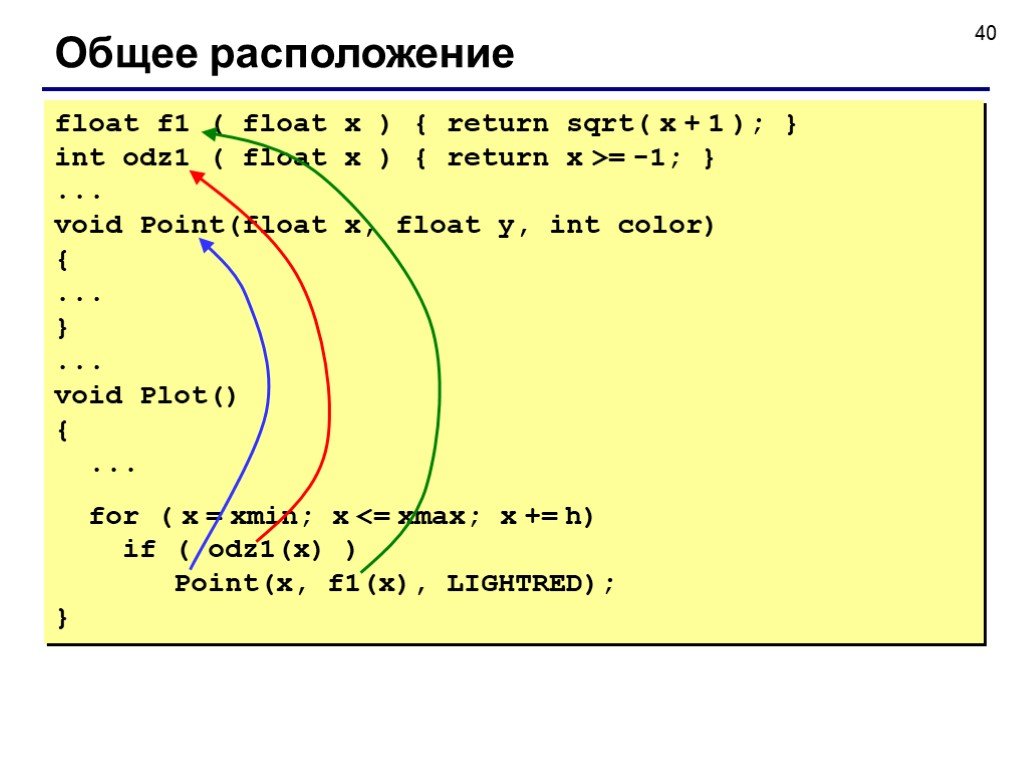
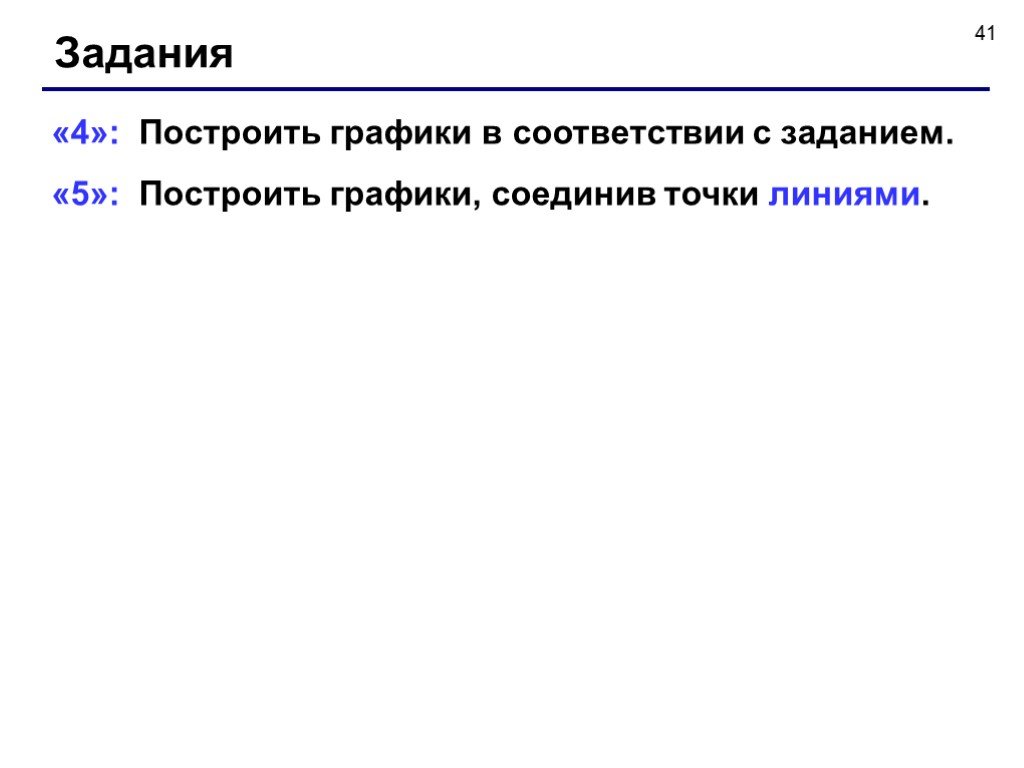

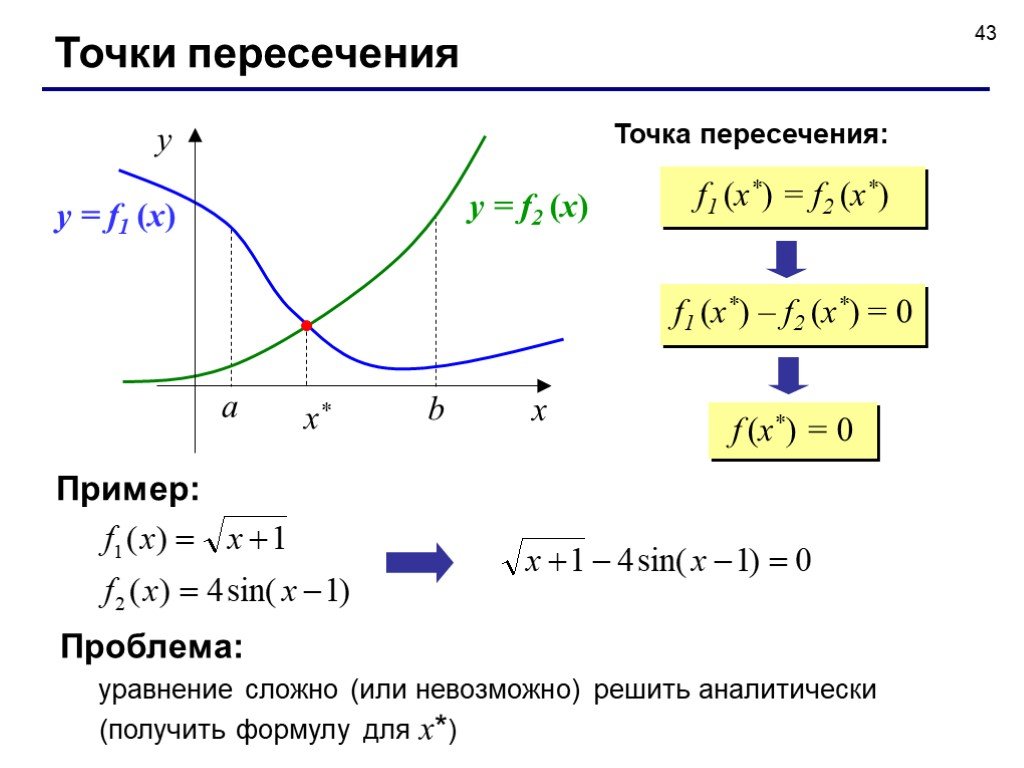
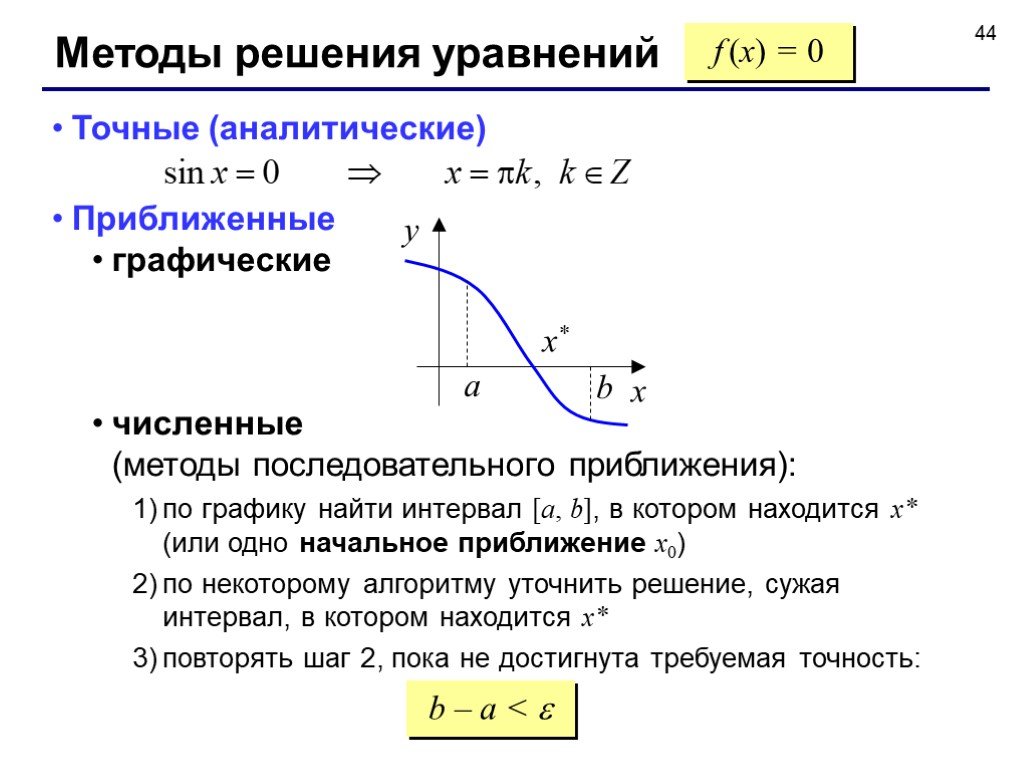
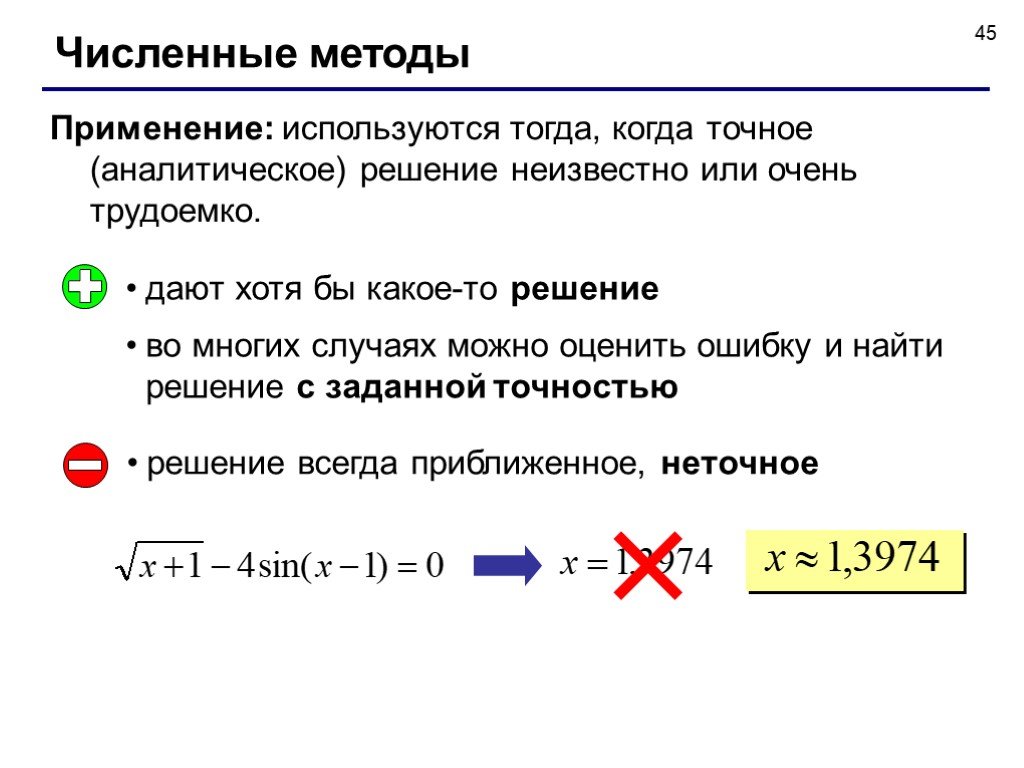
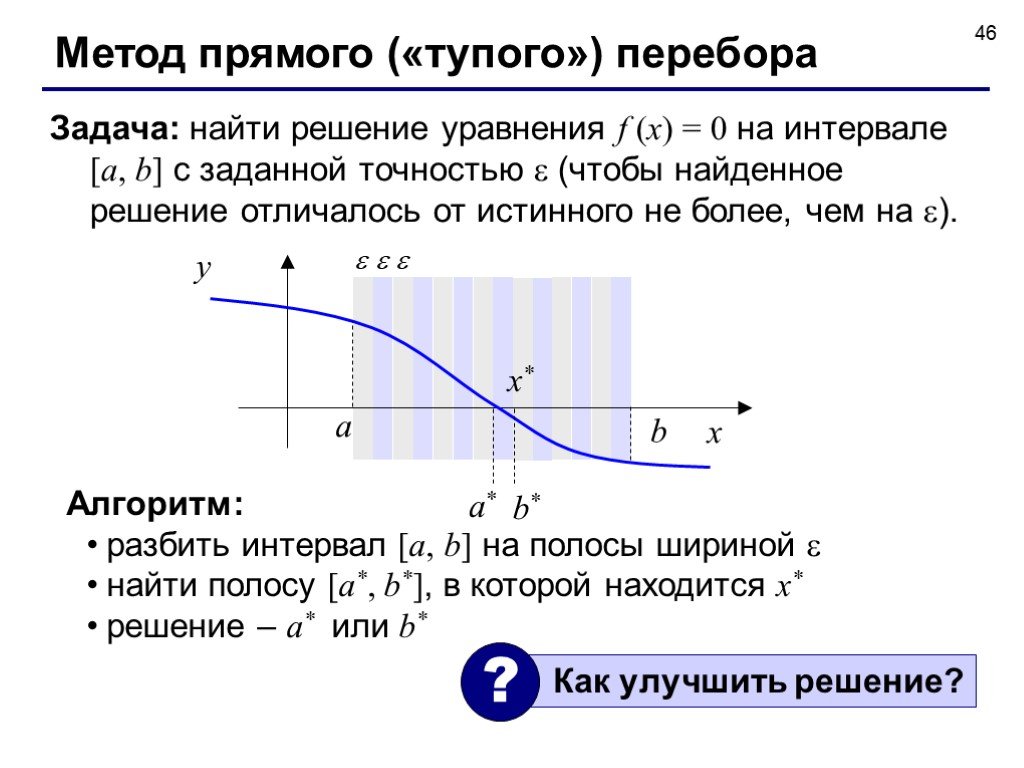
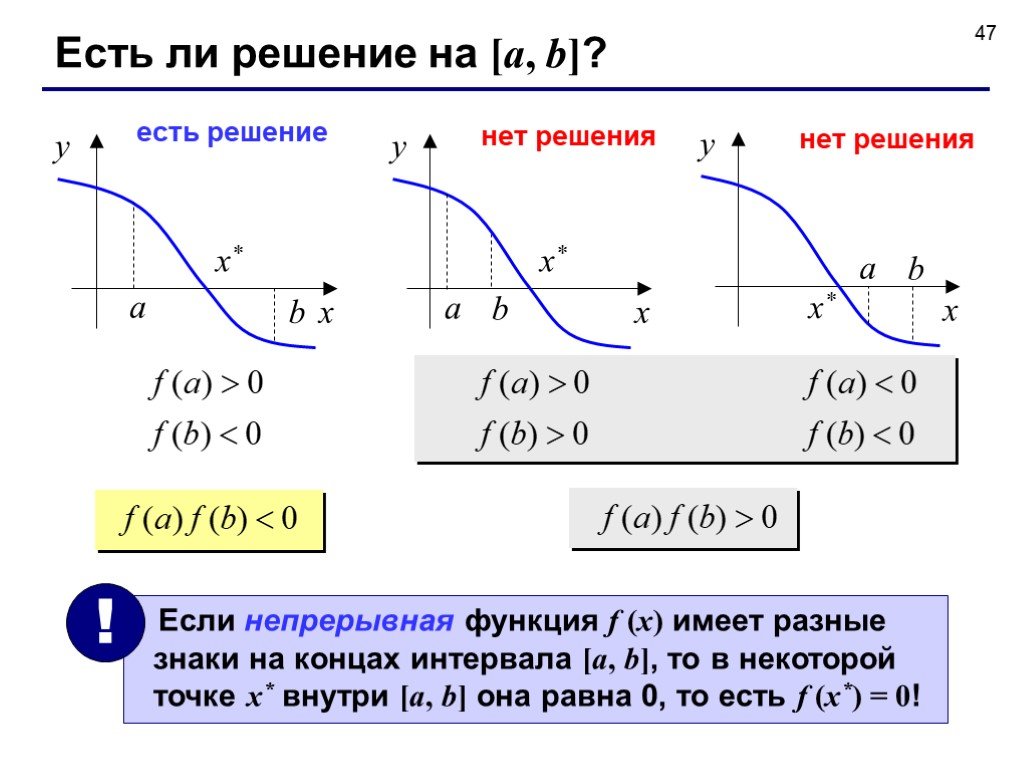
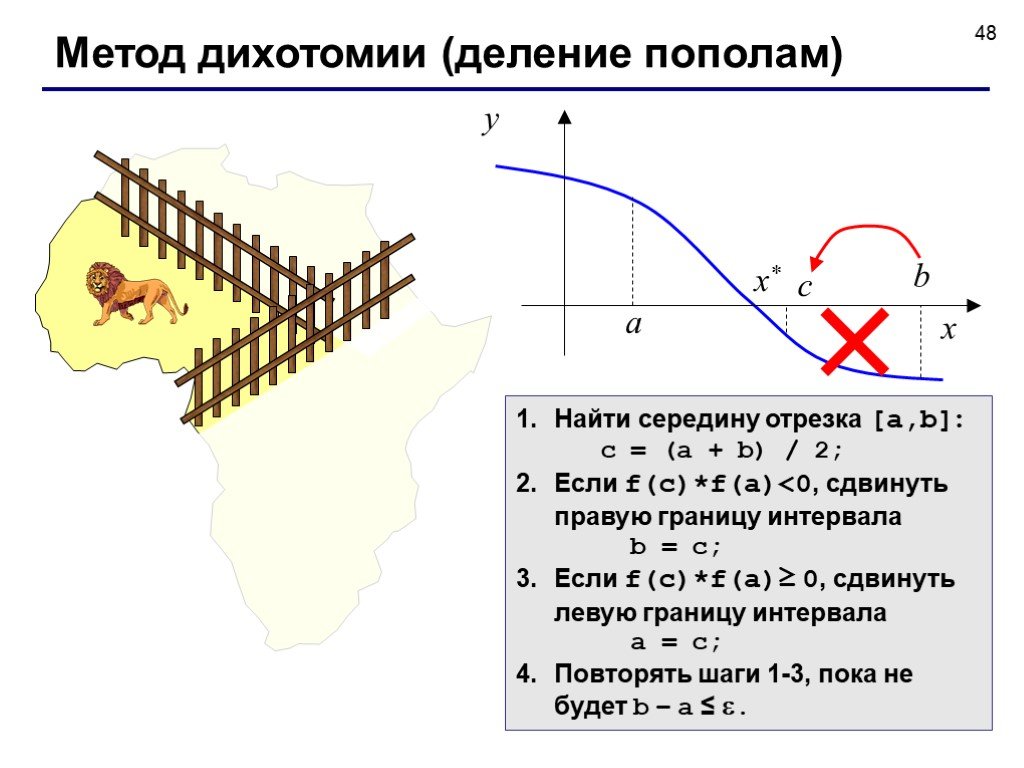

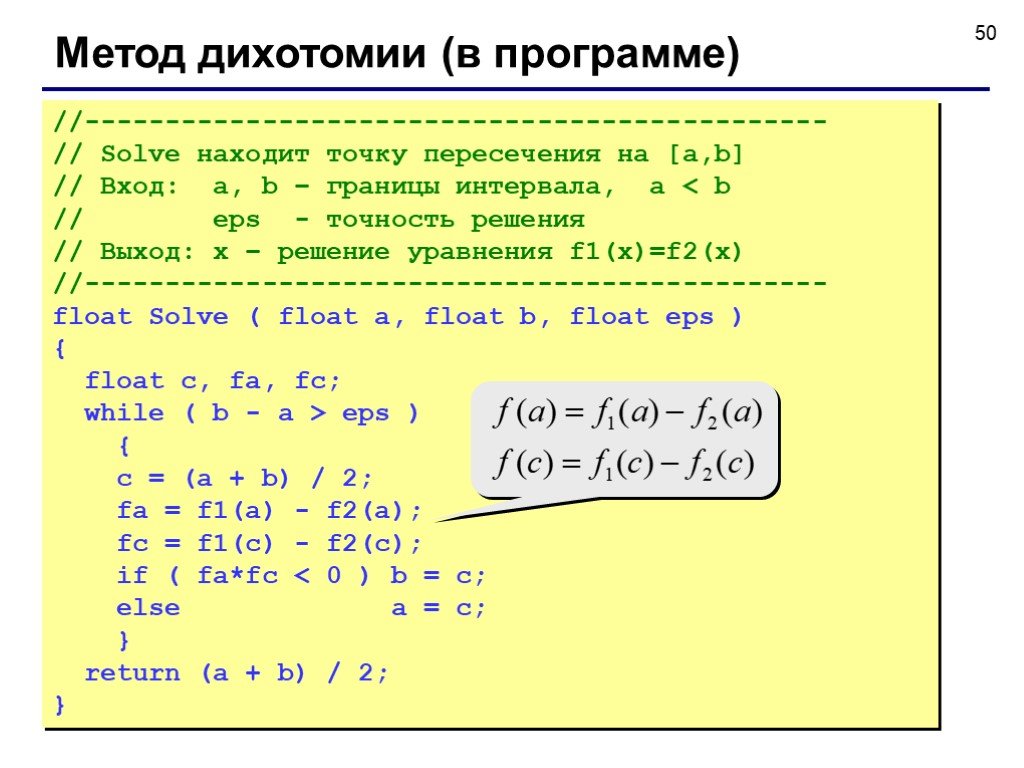
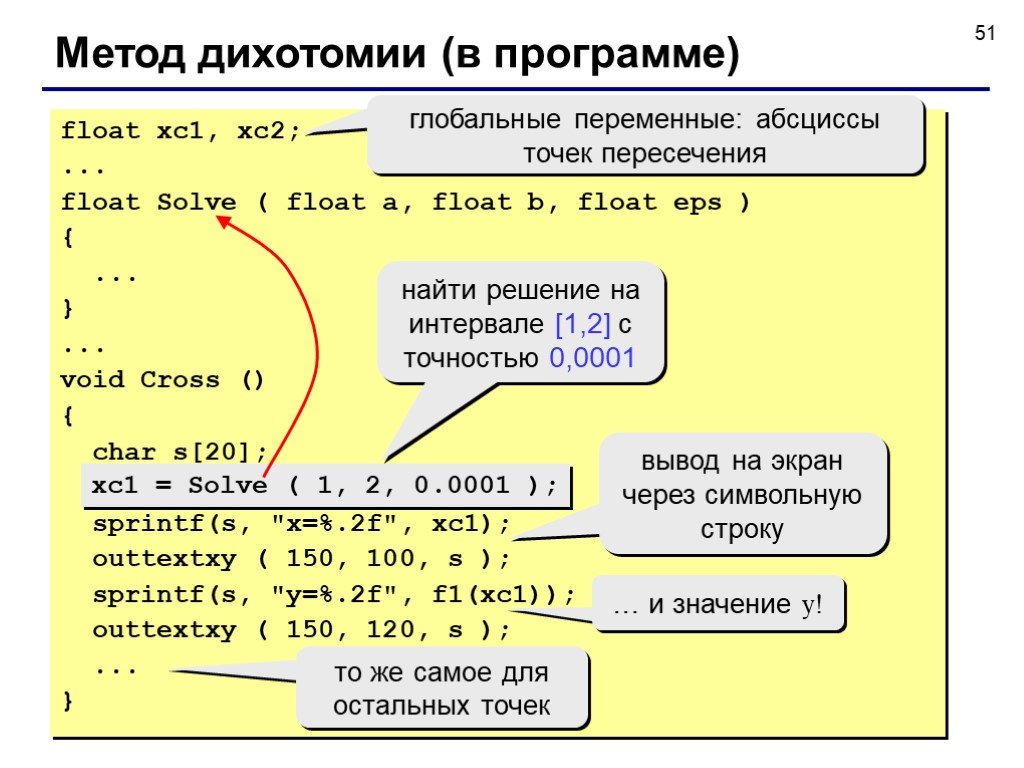

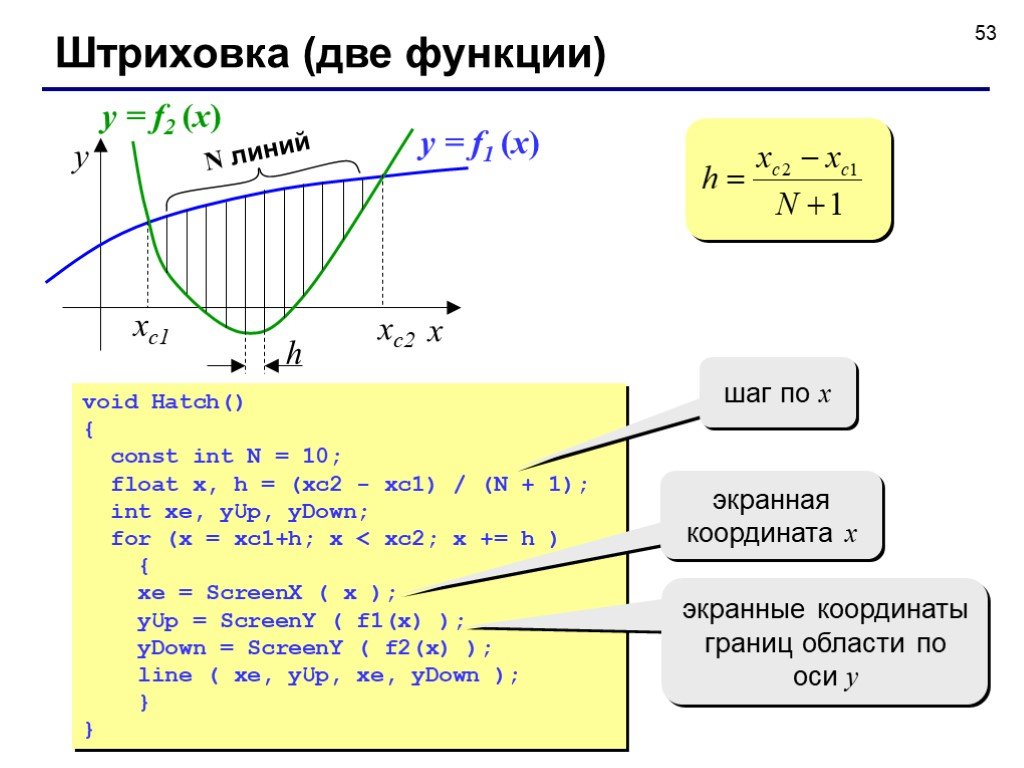
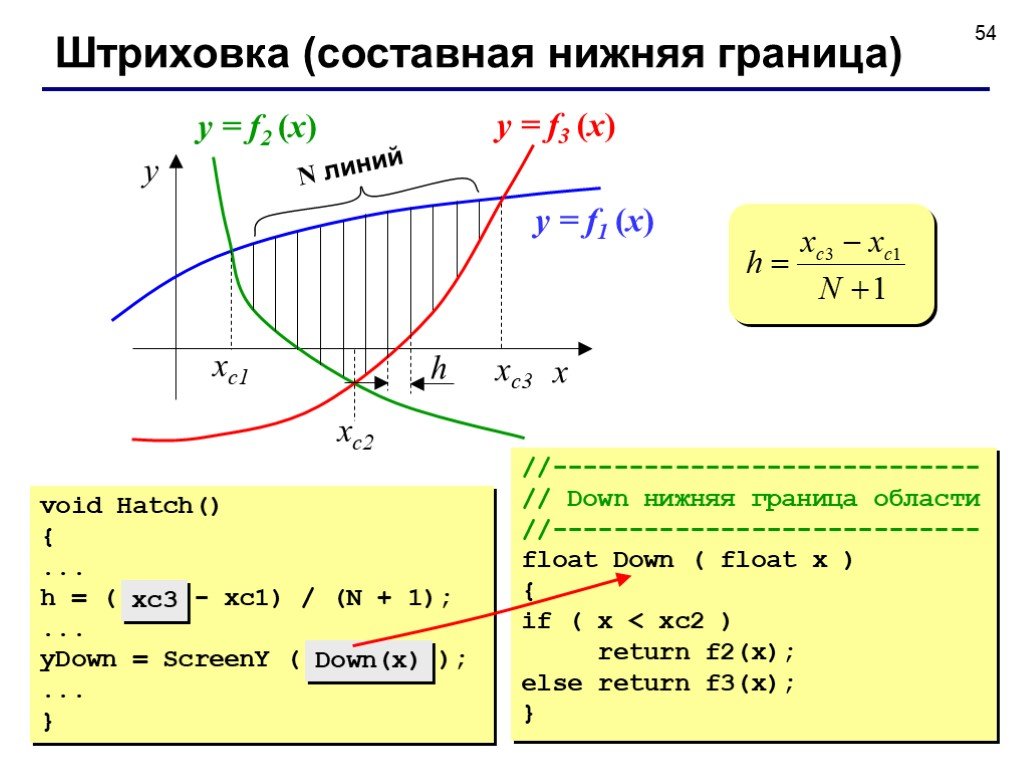
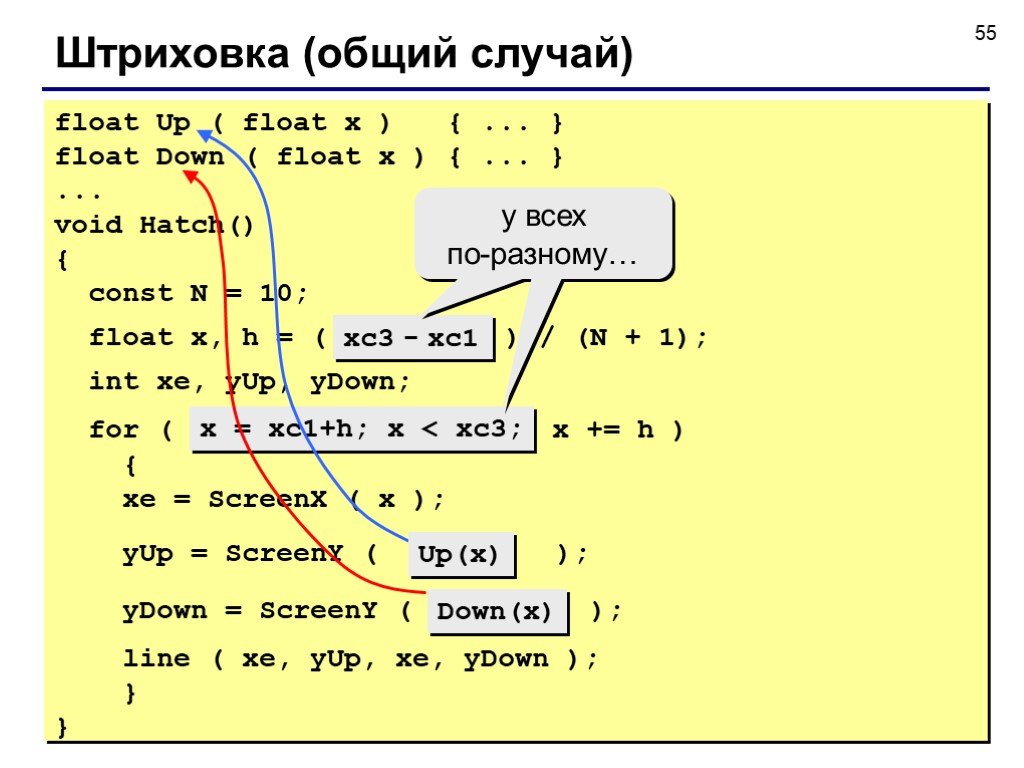

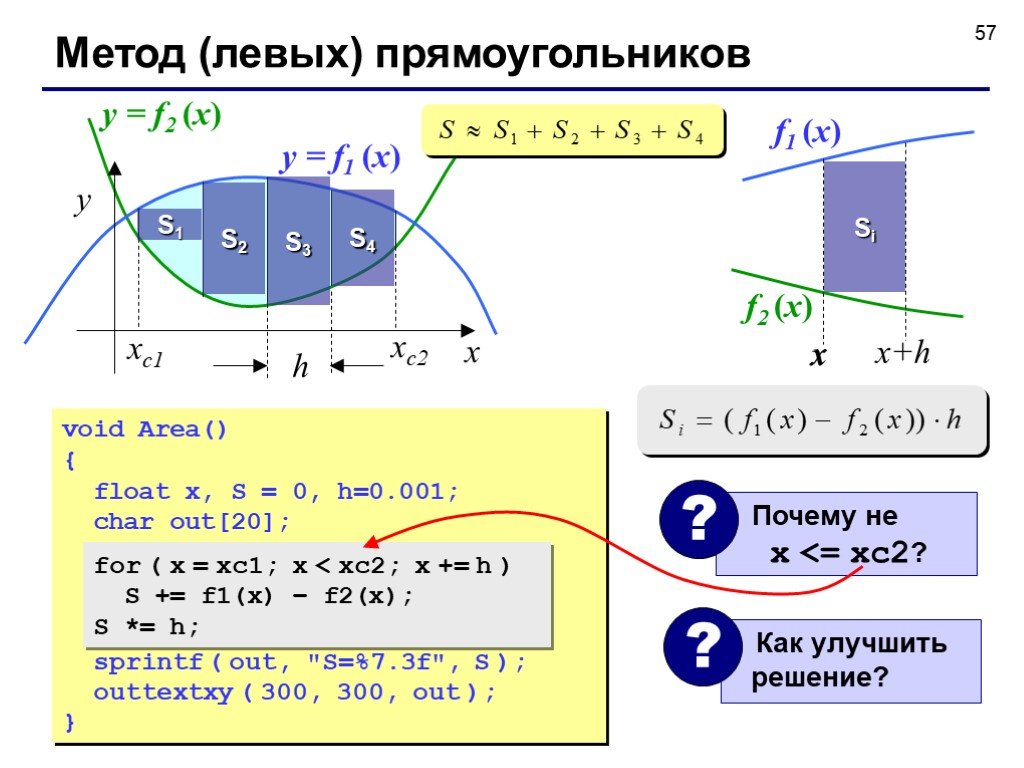
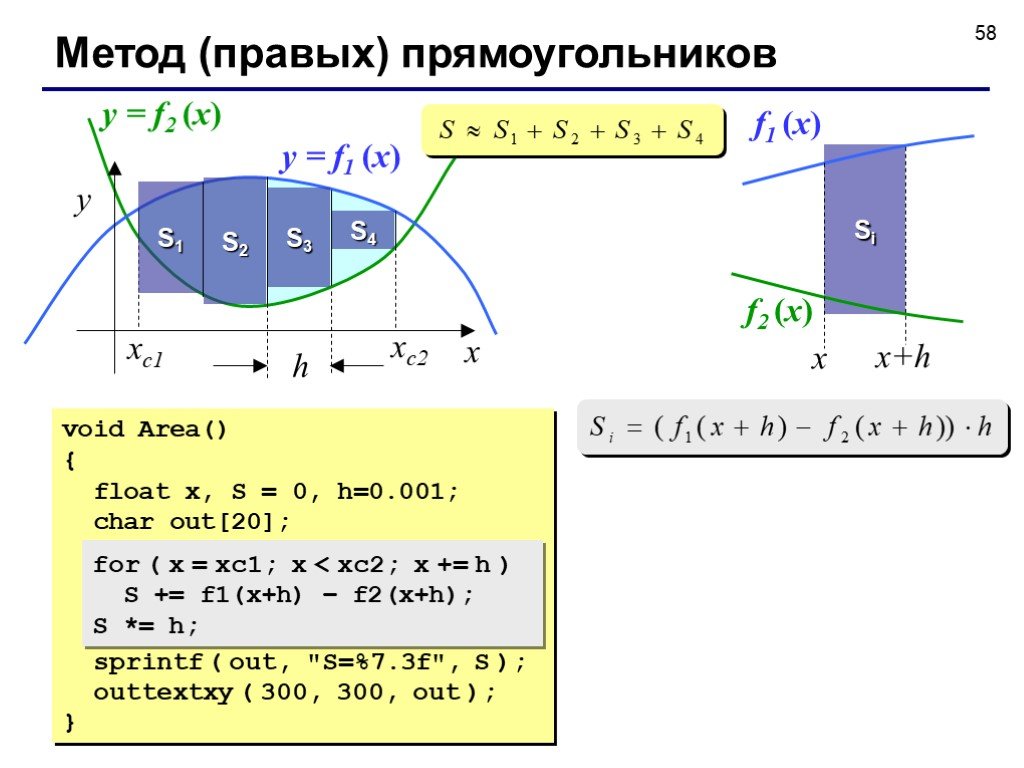
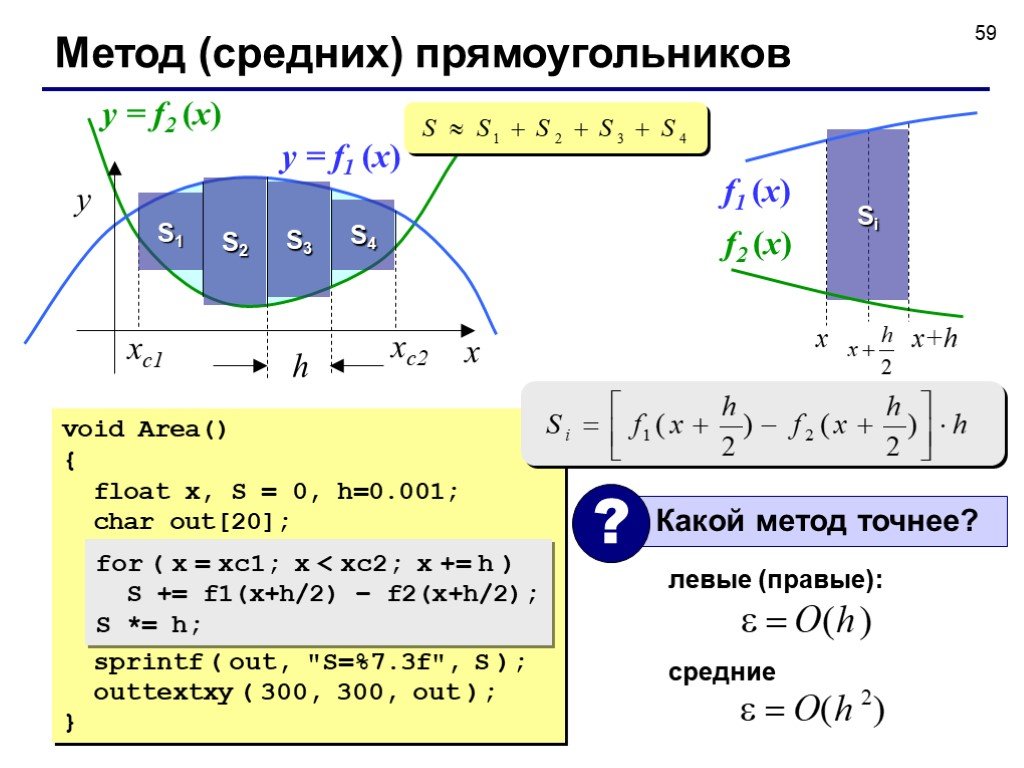
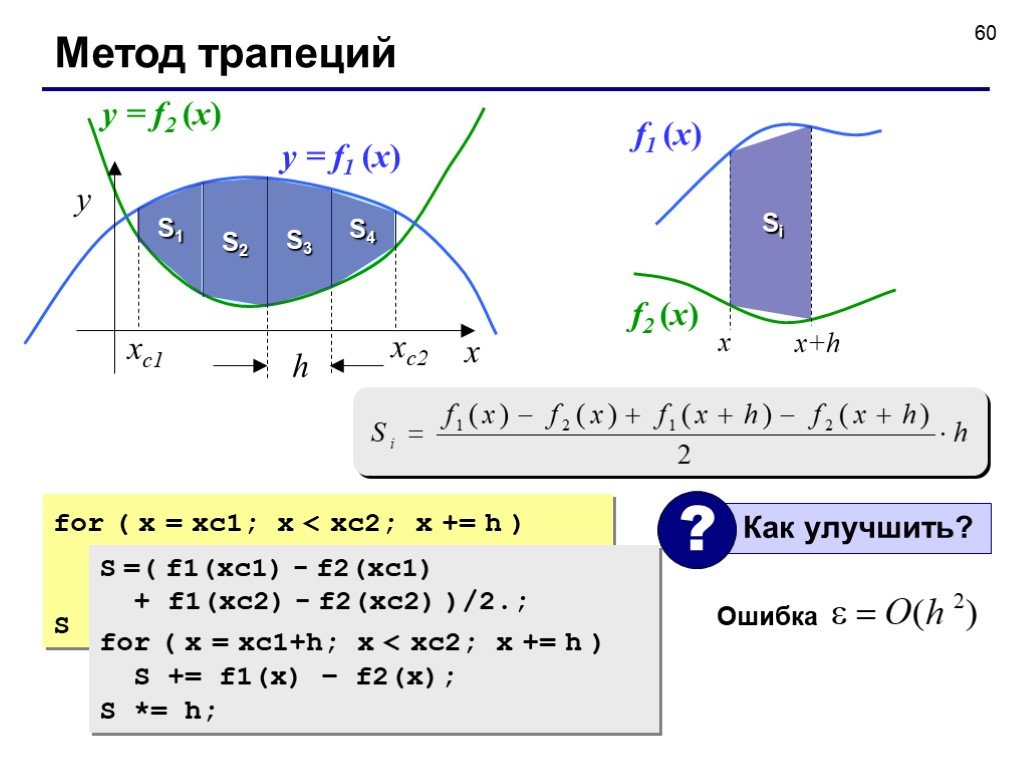
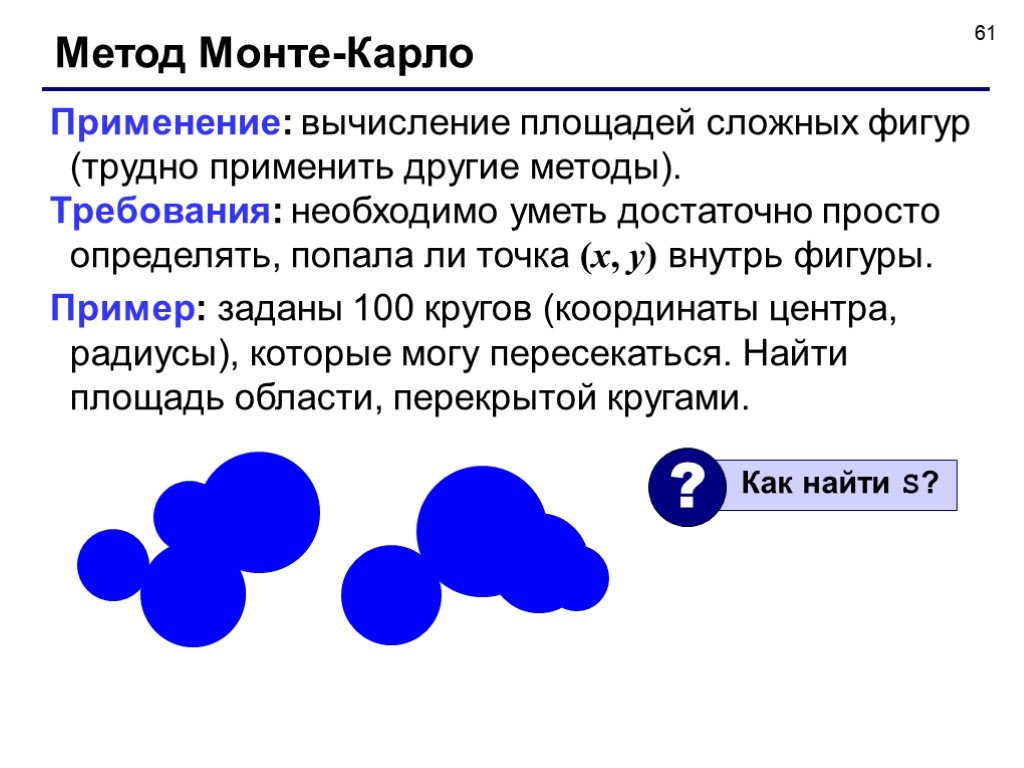

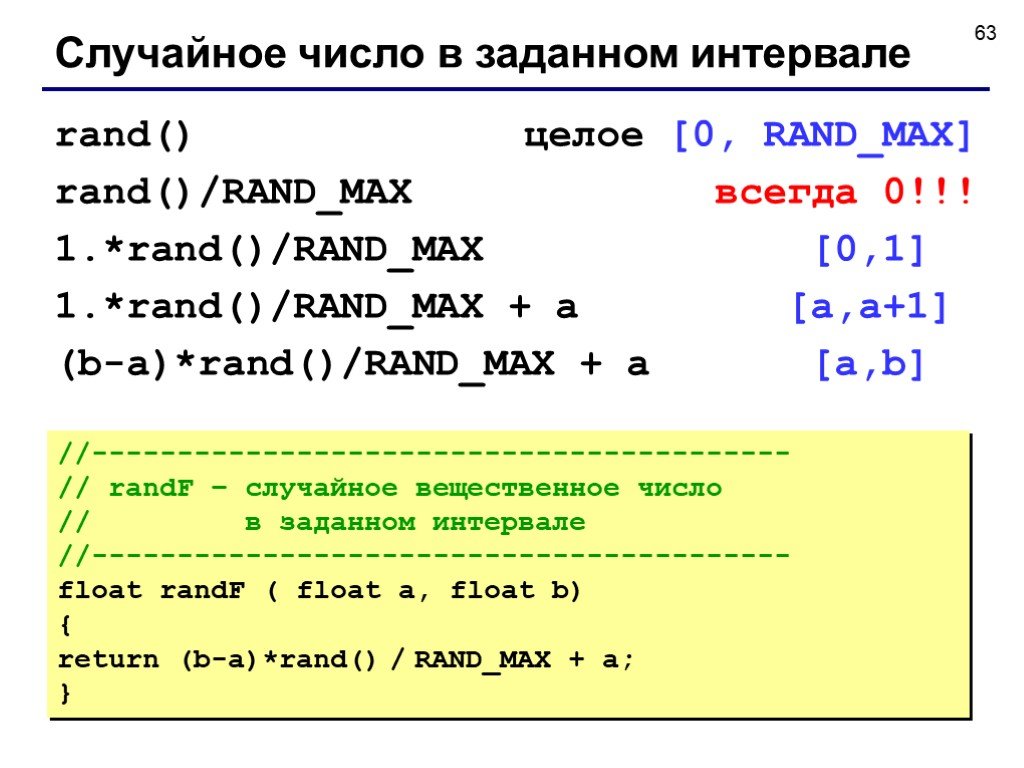
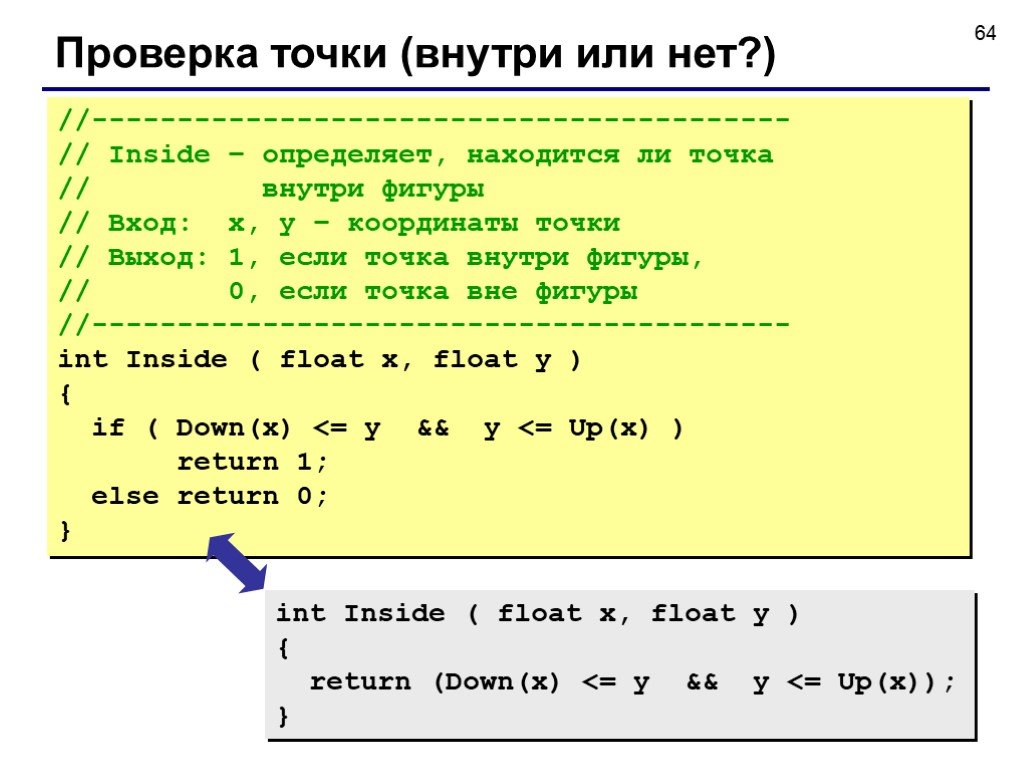
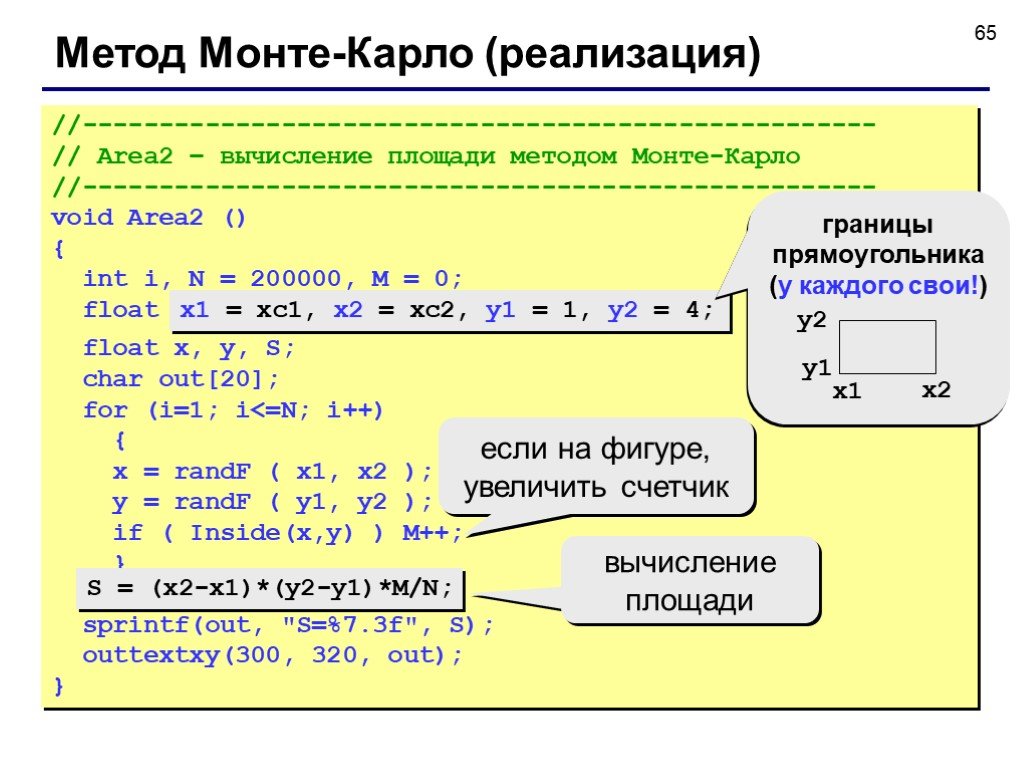

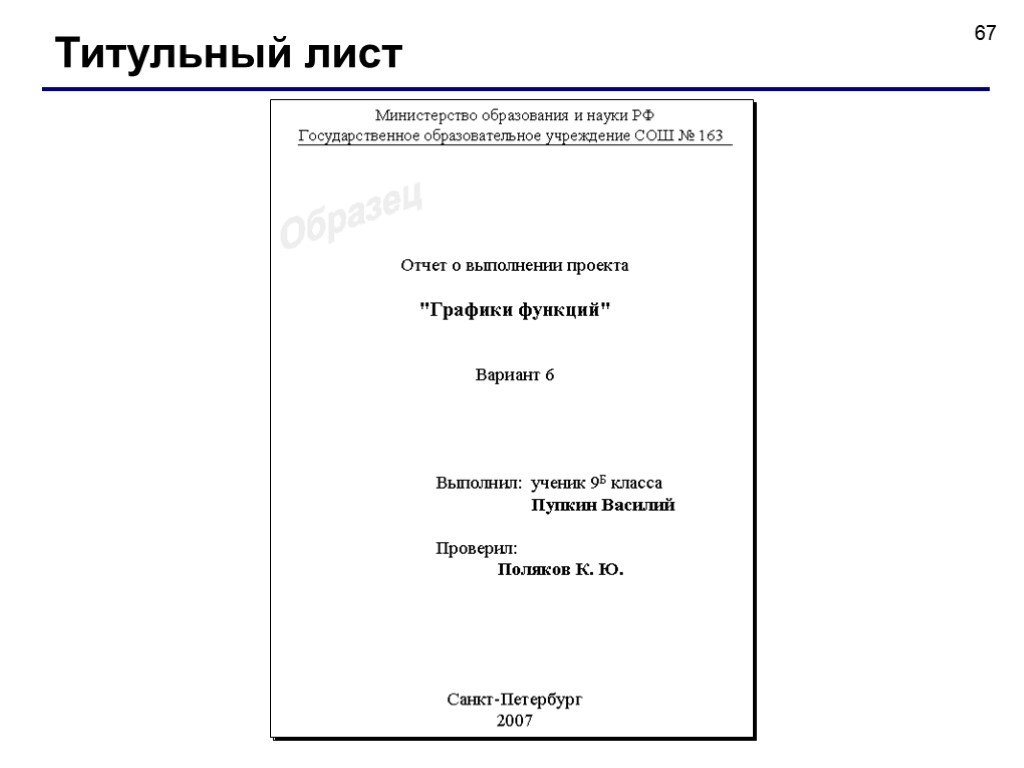
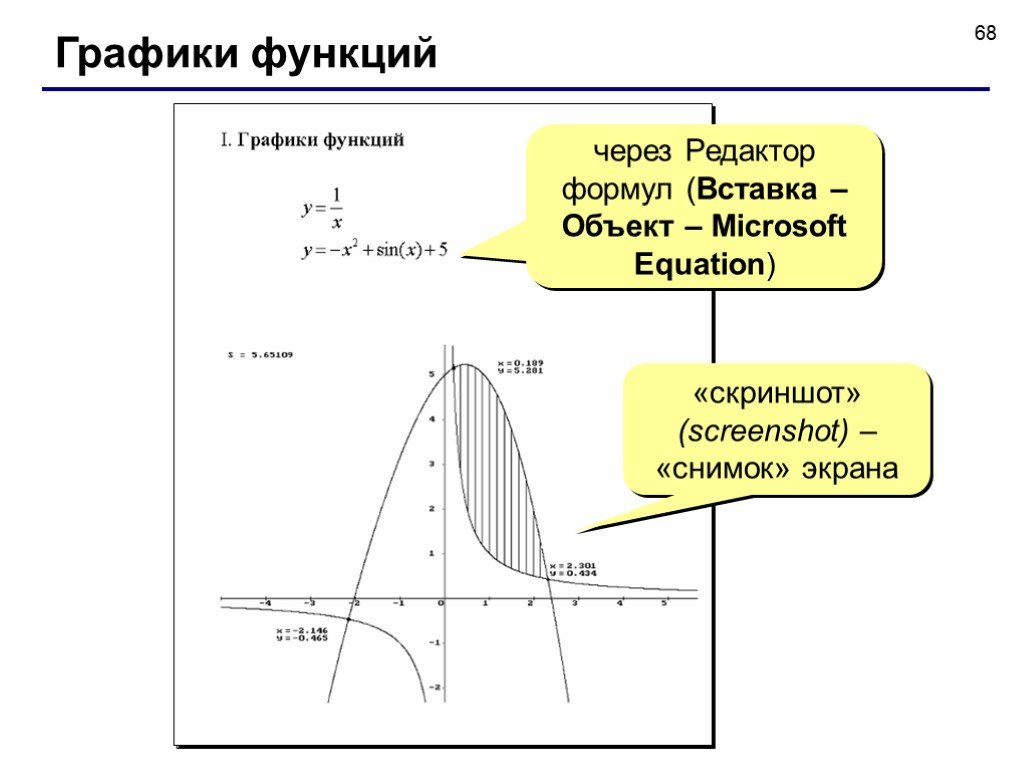
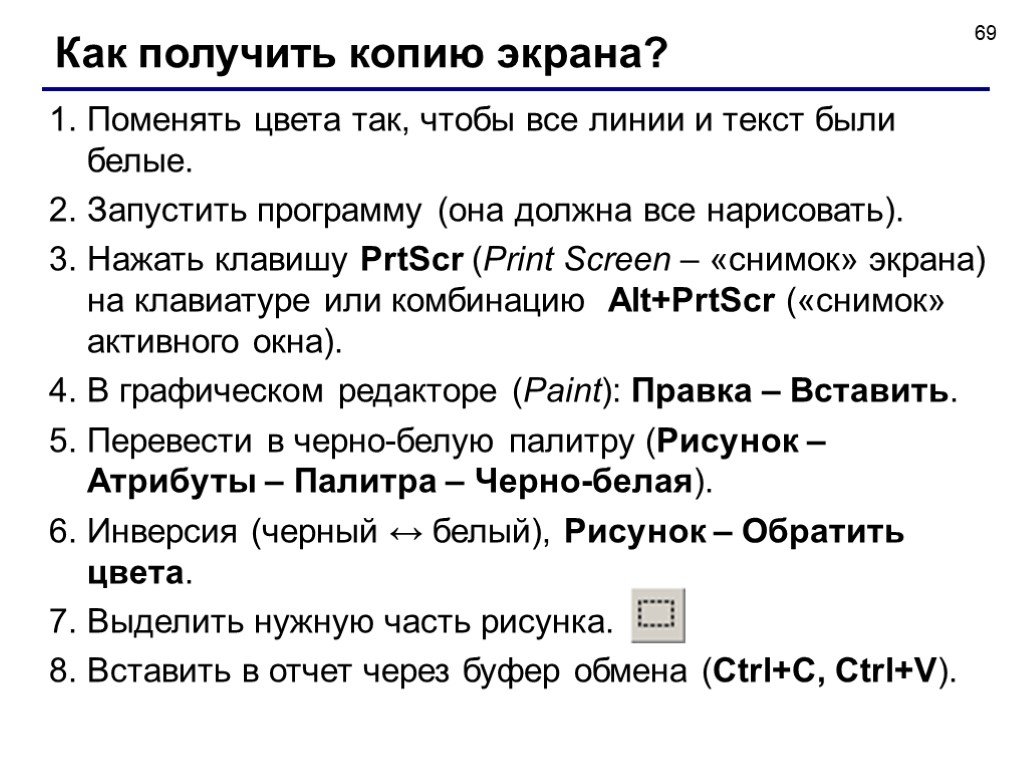
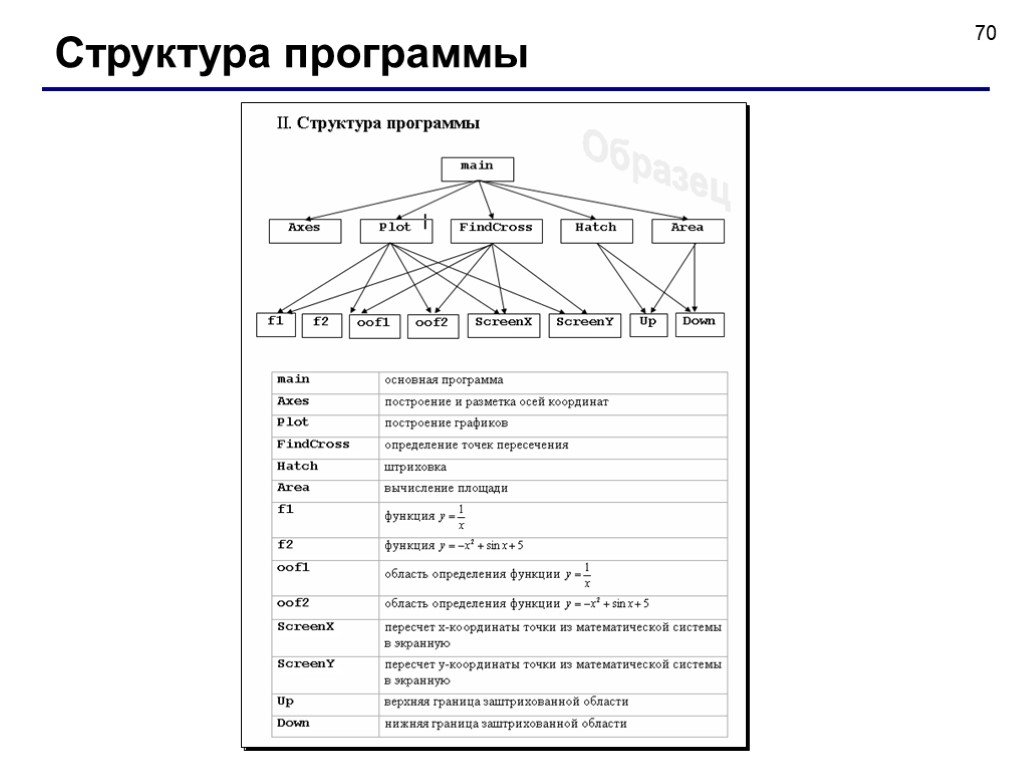
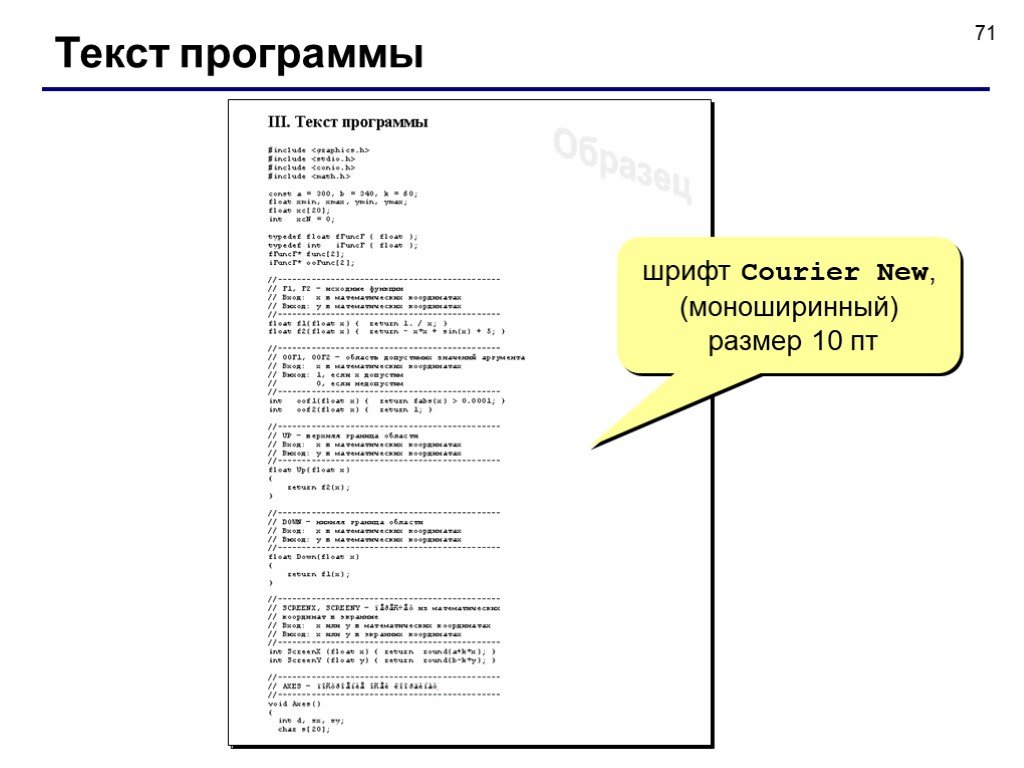
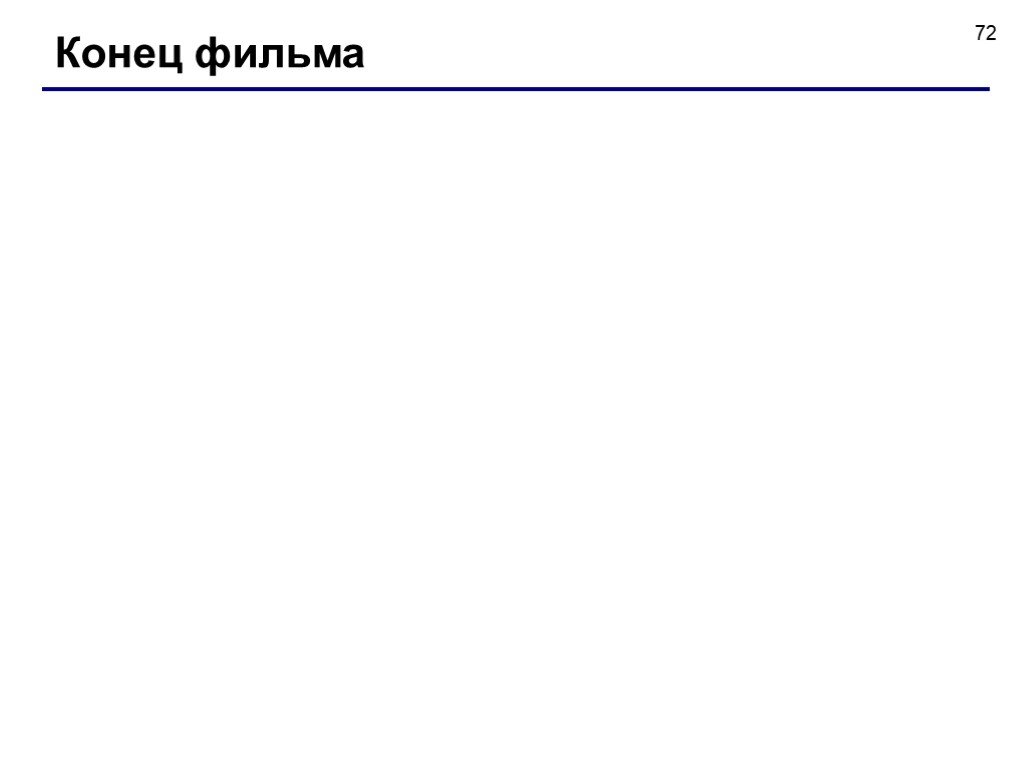











![Оформление текста программы. Шапка – комментарий в начале процедур и функций. //---------------------------------------- // Sum сумма элементов массива // Вход: A[] – массив целых чисел // n - размер массива // Выход: S = A[0]+A[1]+...+A[n-1] // Вызывает: - //---------------------------------------- Оформление текста программы. Шапка – комментарий в начале процедур и функций. //---------------------------------------- // Sum сумма элементов массива // Вход: A[] – массив целых чисел // n - размер массива // Выход: S = A[0]+A[1]+...+A[n-1] // Вызывает: - //----------------------------------------](https://prezentacii.org/upload/cloud/19/05/3793/images/thumbs/screen12.jpg)




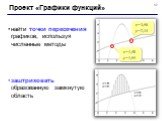
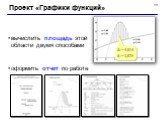
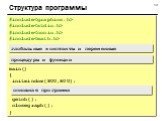
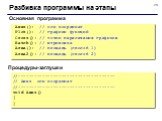

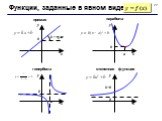
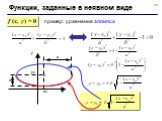
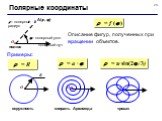
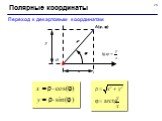
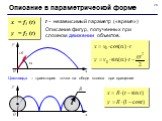
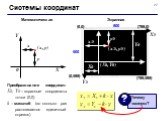


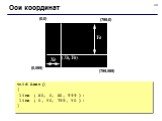
![Разметка оси X («черточки»). (xЭ, Y0−2) (xЭ, Y0+2). Число меток на [0, xmax]: длина 800 – X0 единичный отрезок k. void Axes() { int i, xe; ... for (i = 1; i Разметка оси X («черточки»). (xЭ, Y0−2) (xЭ, Y0+2). Число меток на [0, xmax]: длина 800 – X0 единичный отрезок k. void Axes() { int i, xe; ... for (i = 1; i](https://prezentacii.org/upload/cloud/19/05/3793/images/thumbs/screen31.jpg)
![Разметка оси X (числа). 1 xЭ. Вывод символьной строки в графическом режиме: outtextxy(x, y, s); void Axes() { char s[5]; ... for (i = 1; i Разметка оси X (числа). 1 xЭ. Вывод символьной строки в графическом режиме: outtextxy(x, y, s); void Axes() { char s[5]; ... for (i = 1; i](https://prezentacii.org/upload/cloud/19/05/3793/images/thumbs/screen32.jpg)
![Оси с разметкой (полностью). void Axes() { int i, xe, ye; char s[5]; line ( X0, 0, X0, 599 ); line ( 0, Y0, 799, Y0 ); for (i = 1; i Оси с разметкой (полностью). void Axes() { int i, xe, ye; char s[5]; line ( X0, 0, X0, 599 ); line ( 0, Y0, 799, Y0 ); for (i = 1; i](https://prezentacii.org/upload/cloud/19/05/3793/images/thumbs/screen33.jpg)
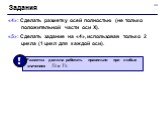

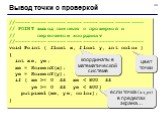
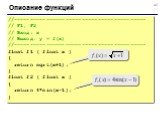
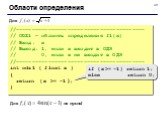
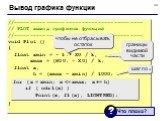
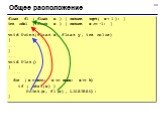
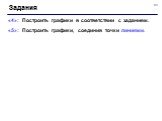

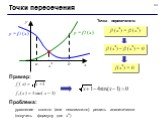
![Методы решения уравнений. f (x) = 0. Точные (аналитические) Приближенные графические численные (методы последовательного приближения): по графику найти интервал [a, b], в котором находится x* (или одно начальное приближение x0) по некоторому алгоритму уточнить решение, сужая интервал, в котором нахо Методы решения уравнений. f (x) = 0. Точные (аналитические) Приближенные графические численные (методы последовательного приближения): по графику найти интервал [a, b], в котором находится x* (или одно начальное приближение x0) по некоторому алгоритму уточнить решение, сужая интервал, в котором нахо](https://prezentacii.org/upload/cloud/19/05/3793/images/thumbs/screen44.jpg)

![Метод прямого («тупого») перебора. Задача: найти решение уравнения f (x) = 0 на интервале [a, b] с заданной точностью (чтобы найденное решение отличалось от истинного не более, чем на ). Алгоритм: разбить интервал [a, b] на полосы шириной найти полосу [a*, b*], в которой находится x* решение – Метод прямого («тупого») перебора. Задача: найти решение уравнения f (x) = 0 на интервале [a, b] с заданной точностью (чтобы найденное решение отличалось от истинного не более, чем на ). Алгоритм: разбить интервал [a, b] на полосы шириной найти полосу [a*, b*], в которой находится x* решение –](https://prezentacii.org/upload/cloud/19/05/3793/images/thumbs/screen46.jpg)
![Есть ли решение на [a, b]? есть решение нет решения Есть ли решение на [a, b]? есть решение нет решения](https://prezentacii.org/upload/cloud/19/05/3793/images/thumbs/screen47.jpg)
![Метод дихотомии (деление пополам). Найти середину отрезка [a,b]: c = (a + b) / 2; Если f(c)*f(a) Метод дихотомии (деление пополам). Найти середину отрезка [a,b]: c = (a + b) / 2; Если f(c)*f(a)](https://prezentacii.org/upload/cloud/19/05/3793/images/thumbs/screen48.jpg)
![Метод дихотомии (деления пополам). простота можно получить решение с любой заданной точностью. нужно знать интервал [a, b] на интервале [a, b] должно быть только одно решение большое число шагов для достижения высокой точности только для функций одной переменной Метод дихотомии (деления пополам). простота можно получить решение с любой заданной точностью. нужно знать интервал [a, b] на интервале [a, b] должно быть только одно решение большое число шагов для достижения высокой точности только для функций одной переменной](https://prezentacii.org/upload/cloud/19/05/3793/images/thumbs/screen49.jpg)
![Метод дихотомии (в программе). //---------------------------------------------- // Solve находит точку пересечения на [a,b] // Вход: a, b – границы интервала, a < b // eps - точность решения // Выход: x – решение уравнения f1(x)=f2(x) //---------------------------------------------- float Solve ( Метод дихотомии (в программе). //---------------------------------------------- // Solve находит точку пересечения на [a,b] // Вход: a, b – границы интервала, a < b // eps - точность решения // Выход: x – решение уравнения f1(x)=f2(x) //---------------------------------------------- float Solve (](https://prezentacii.org/upload/cloud/19/05/3793/images/thumbs/screen50.jpg)
![float xc1, xc2; ... float Solve ( float a, float b, float eps ) { ... } ... void Cross () { char s[20]; sprintf(s, "x=%.2f", xc1); outtextxy ( 150, 100, s ); sprintf(s, "y=%.2f", f1(xc1)); outtextxy ( 150, 120, s ); ... }. глобальные переменные: абсциссы точек пересечения. найти float xc1, xc2; ... float Solve ( float a, float b, float eps ) { ... } ... void Cross () { char s[20]; sprintf(s, "x=%.2f", xc1); outtextxy ( 150, 100, s ); sprintf(s, "y=%.2f", f1(xc1)); outtextxy ( 150, 120, s ); ... }. глобальные переменные: абсциссы точек пересечения. найти](https://prezentacii.org/upload/cloud/19/05/3793/images/thumbs/screen51.jpg)

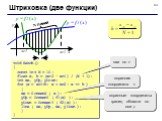
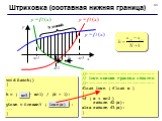
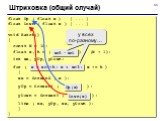

![Метод (левых) прямоугольников. S1 S2 S3 S4. void Area() { float x, S = 0, h=0.001; char out[20]; for ( x = xc1; x < xc2; x += h) S += h*(f1(x) – f2(x)); sprintf ( out, "S=%7.3f", S ); outtextxy ( 300, 300, out ); }. for ( x = xc1; x < xc2; x += h ) S += f1(x) – f2(x); S *= h; Метод (левых) прямоугольников. S1 S2 S3 S4. void Area() { float x, S = 0, h=0.001; char out[20]; for ( x = xc1; x < xc2; x += h) S += h*(f1(x) – f2(x)); sprintf ( out, "S=%7.3f", S ); outtextxy ( 300, 300, out ); }. for ( x = xc1; x < xc2; x += h ) S += f1(x) – f2(x); S *= h;](https://prezentacii.org/upload/cloud/19/05/3793/images/thumbs/screen57.jpg)
![Метод (правых) прямоугольников. void Area() { float x, S = 0, h=0.001; char out[20]; for ( x = xc1; x < xc2; x += h) S += h*(f1(x+h) – f2(x+h)); sprintf ( out, "S=%7.3f", S ); outtextxy ( 300, 300, out ); }. for ( x = xc1; x < xc2; x += h ) S += f1(x+h) – f2(x+h); S *= h; Метод (правых) прямоугольников. void Area() { float x, S = 0, h=0.001; char out[20]; for ( x = xc1; x < xc2; x += h) S += h*(f1(x+h) – f2(x+h)); sprintf ( out, "S=%7.3f", S ); outtextxy ( 300, 300, out ); }. for ( x = xc1; x < xc2; x += h ) S += f1(x+h) – f2(x+h); S *= h;](https://prezentacii.org/upload/cloud/19/05/3793/images/thumbs/screen58.jpg)
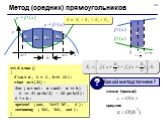
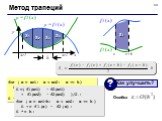

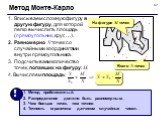

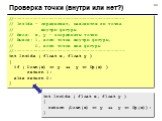
![Метод Монте-Карло (реализация). //---------------------------------------------------- // Area2 – вычисление площади методом Монте-Карло //---------------------------------------------------- void Area2 () { int i, N = 200000, M = 0; float float x, y, S; char out[20]; for (i=1; i Метод Монте-Карло (реализация). //---------------------------------------------------- // Area2 – вычисление площади методом Монте-Карло //---------------------------------------------------- void Area2 () { int i, N = 200000, M = 0; float float x, y, S; char out[20]; for (i=1; i](https://prezentacii.org/upload/cloud/19/05/3793/images/thumbs/screen65.jpg)